Page 1
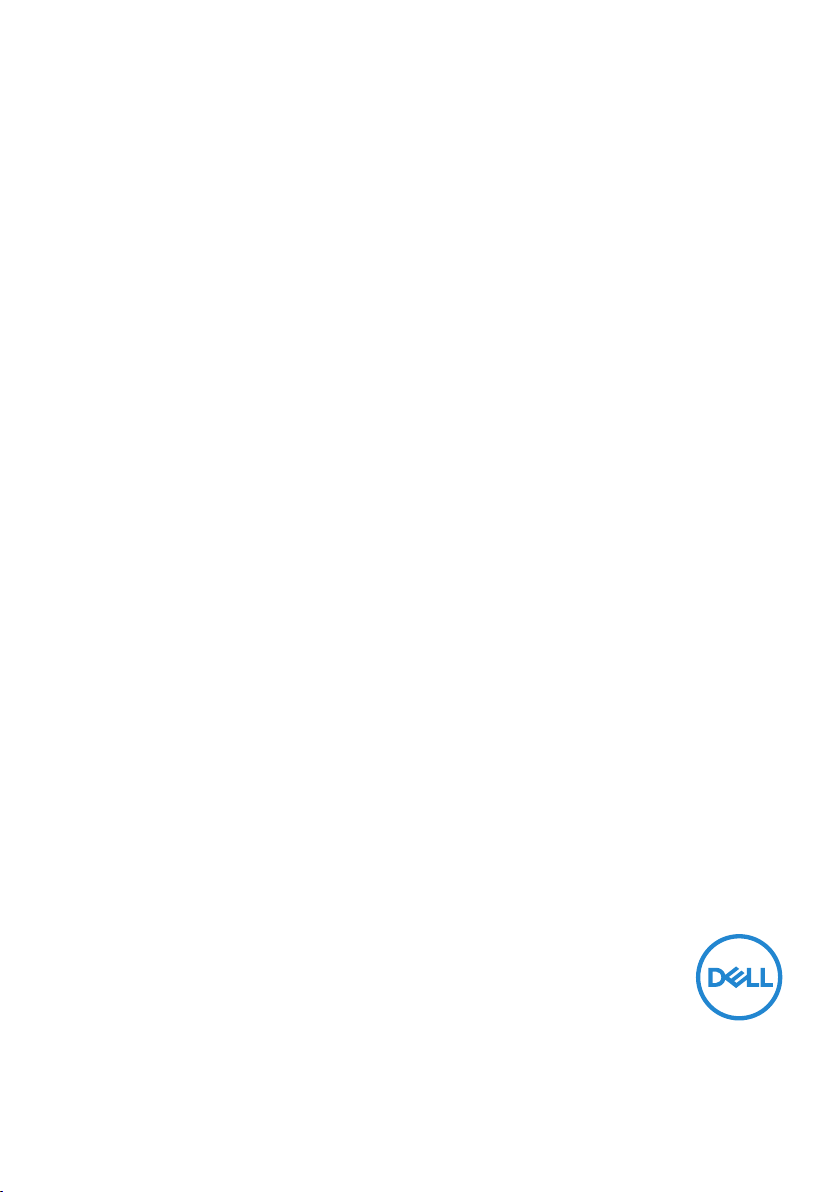
Dell S2419HGF/S2719DGF
Korisnički vodič
Model monitora: S2419HGF/S2719DGF
Regulatorni model: S2419HGFc/S2719DGFc
Page 2
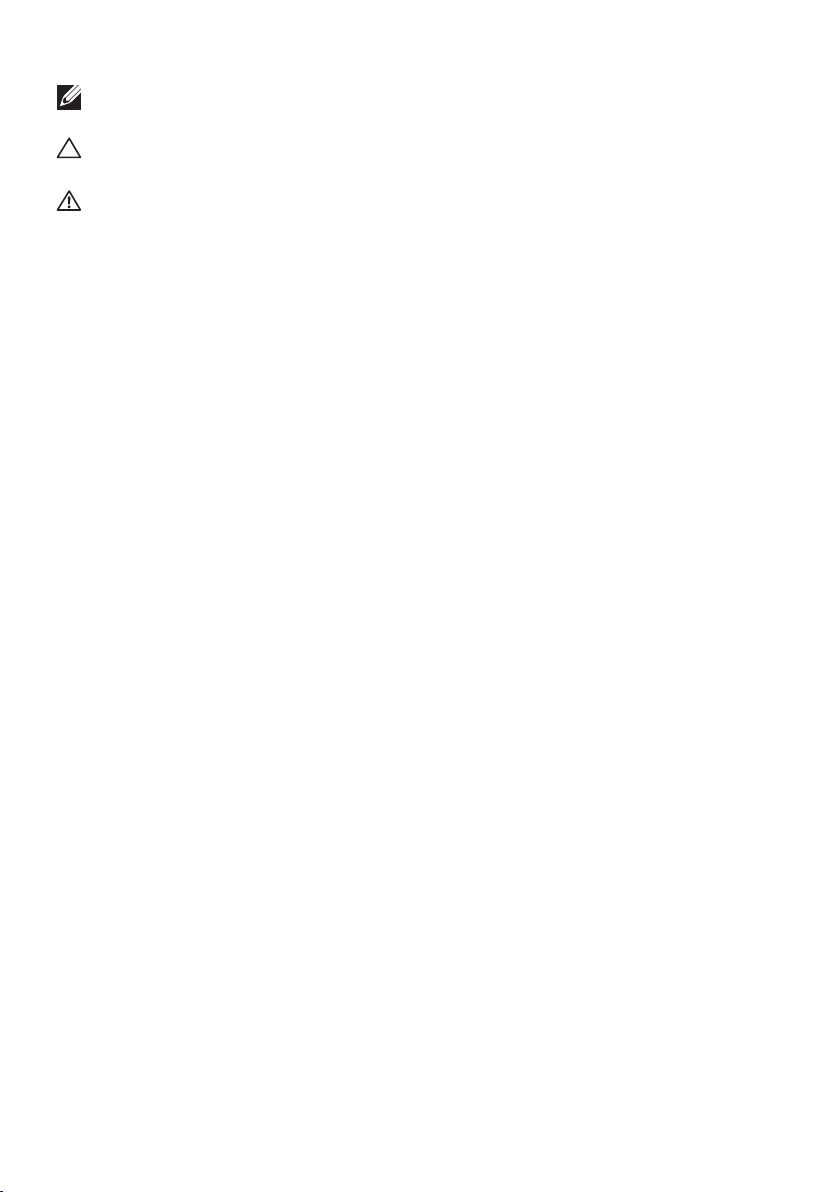
NAPOMENA: NAPOMENA označava važne informacije koje vam
pomažu da bolje koristite vaš računar.
OPREZ: OPREZ označava potencijalno oštećenje hardvera ili gubitak
podataka ukoliko se ne slede uputstva.
UPOZORENJE: UPOZORENJE označava potencijalno oštećenje
imovine, ličnu povredu ili smrt.
Autorsko pravo © 2018 Dell Inc. ili njene pridružene kompanije. Sva prava zadržana.
Dell, EMC i ostale trgovačke marke su trgovačke marke kompanije Dell Inc. ili njenih pridruženih
kompanija. Druge trgovačke marke mogu biti trgovačke marke njihovih vlasnika.
2018 – 08
Rev. A00
Page 3
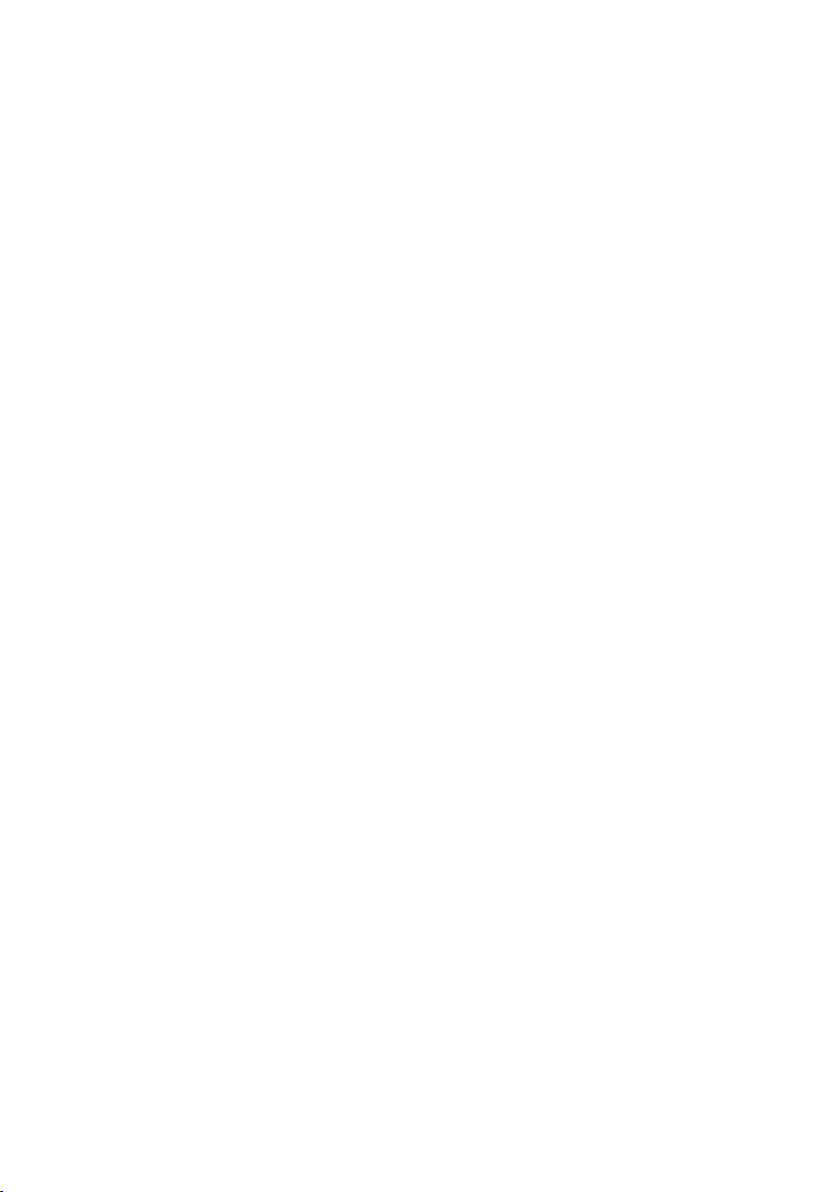
Sadržaj
O vašem monitoru .......................... 6
Sadržaj kutije. . . . . . . . . . . . . . . . . . . . . . . . .6
Funkcije proizvoda
Identifikacija delova i kontrola
Pogled s prednje strane . . . . . . . . . . . . . . . . . . . . . . . .9
Pogled sa zadnje strane
Pogled sa strane
Pogled sa donje strane
. . . . . . . . . . . . . . . . . . . . . . 7
. . . . . . . . . . . . . . . .9
. . . . . . . . . . . . . . . . . . . . . . . 10
. . . . . . . . . . . . . . . . . . . . . . . . . . . 11
. . . . . . . . . . . . . . . . . . . . . . . 11
Specifikacije monitora . . . . . . . . . . . . . . . . . . . 14
Specifikacije rezolucije . . . . . . . . . . . . . . . . . . . . . . . 15
Podržani video režimi
Unapred podešeni režimi prikaza
Električne specifikacije
Fizičke karakteristike
Ekološke karakteristike
Režimi za upravljanje napajanjem
. . . . . . . . . . . . . . . . . . . . . . . . 15
. . . . . . . . . . . . . . . . . . 16
. . . . . . . . . . . . . . . . . . . . . . . 18
. . . . . . . . . . . . . . . . . . . . . . . . 19
. . . . . . . . . . . . . . . . . . . . . . . 21
. . . . . . . . . . . . . . . . . .22
Plug and play mogućnost . . . . . . . . . . . . . . . . . 23
Kvalitet LCD monitora i politika u vezi piksela
. . . . . . . 23
Smernice za održavanje
Čišćenje vašeg monitora . . . . . . . . . . . . . . . . . . . . . . 23
. . . . . . . . . . . . . . . . . . 23
Podešavanje monitora .......................24
Povezivanje postolja . . . . . . . . . . . . . . . . . . . . 24
Povezivanje monitora
. . . . . . . . . . . . . . . . . . . 26
Page 4
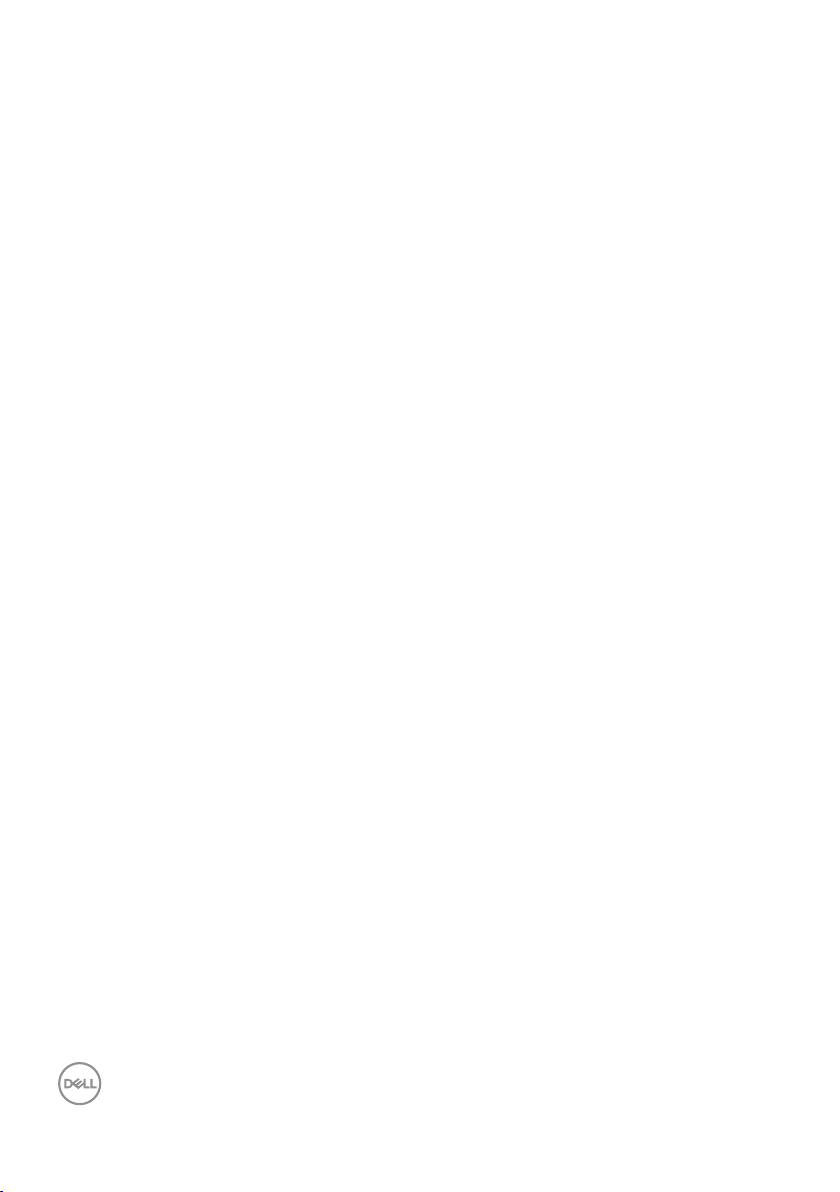
Povezivanje HDMI i USB 3.0 kabla . . . . . . . . . . . . . . . . . 26
Povezivanje DP kabla (opcionalna kupovina)
. . . . . . . . . . . . 27
Slaganje kablova . . . . . . . . . . . . . . . . . . . . . . 28
Uklanjanje postolja
. . . . . . . . . . . . . . . . . . . . . 29
Upotreba vašeg monitora .....................31
Uključivanje monitora . . . . . . . . . . . . . . . . . . . 31
Upotreba dugmadi za kontrolu
Kontrole OSD-a . . . . . . . . . . . . . . . . . . . . . . . . . . . 33
Korišćenje menija na ekranu (OSD) . . . . . . . . . . . . 34
Pristup meniju prikaza na ekranu . . . . . . . . . . . . . . . . . .34
Poruke upozorenja menija na ekranu
Podešavanje monitora . . . . . . . . . . . . . . . . . . . 50
Podešavanje maksimalne rezolucije. . . . . . . . . . . . . . . . .50
Ako imate Dell desktop ili Dell prenosivi računar sa internet
pristupom
Ukoliko imate desktop, portabilni kompjuter ili
grafičku karticu koji nisu marke Dell
. . . . . . . . . . . . . . . . . . . . . . . . . . . . . . 50
Upotreba nagiba . . . . . . . . . . . . . . . . . . . . . . 52
. . . . . . . . . . . . . . . 31
. . . . . . . . . . . . . . . . 47
. . . . . . . . . . . . . . . . 51
Rešavanje problema ........................ 53
Samotestiranje . . . . . . . . . . . . . . . . . . . . . . . 53
Ugrađena dijagnostika
Uobičajeni problemi
Problemi specifični za proizvod
. . . . . . . . . . . . . . . . . . . 54
. . . . . . . . . . . . . . . . . . . . 55
. . . . . . . . . . . . . . 58
Dodatak ................................. 59
Bezbednosna uputstva. . . . . . . . . . . . . . . . . . . 59
4 │
Page 5
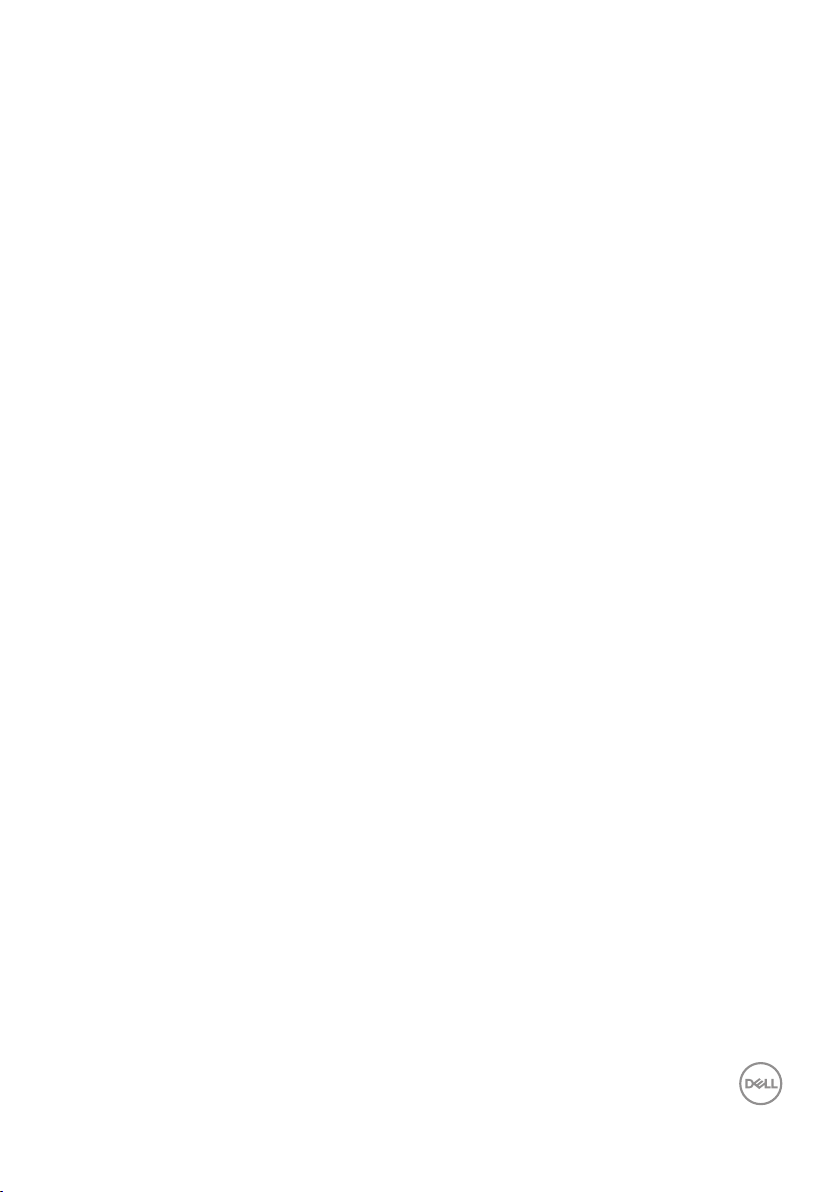
FCC obaveštenja (samo za SAD) i druge regulatorne
informacije
. . . . . . . . . . . . . . . . . . . . . . . . . 59
Kontaktiranje kompanije Dell
. . . . . . . . . . . . . . . 59
│ 5
Page 6

O vašem monitoru
Sadržaj kutije
Vaš monitor se isporučuje s komponentama prikazanim u nastavku. Proverite
da li ste dobili sve komponente i pogledajte Kontaktiranje kompanije Dell za više
informacija ako nešto nedostaje.
NAPOMENA: Neke stavke mogu biti opcionalne i možda se ne
isporučuju uz vaš monitor. Neke funkcije ili mediji možda neće biti
dostupni u određenim zemljama.
Monitor (S2419HGF)
Monitor (S2719DGF)
6 │ O vašem monitoru
Podizač postolja
Osnova postolja
Page 7
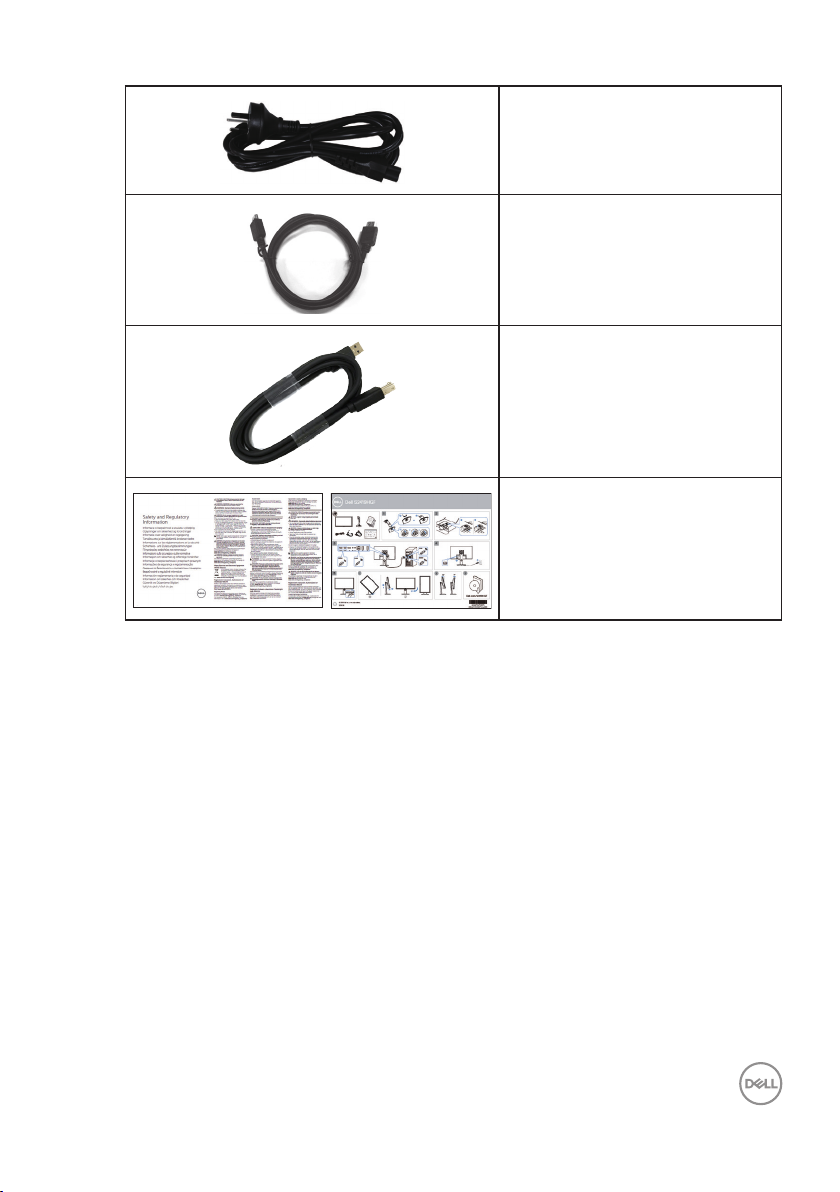
Strujni kabla (razlikuje se u
zavisnosti od zemlje)
HDMI kabl (povežite ga sa
HDMI 2.0 portom da biste
omogućili visoku brzinu
osvežavanja od 144Hz)
USB 3.0 upstream kabl
(omogućava korišćenje USB
portova na monitoru)
∞ Kratki vodič za podešavanje
∞ Bezbednosne i regulatorne
informacije
Funkcije proizvoda
Dell S2419HGF/S2719DGF monitor s ravnim ekranom ima aktivnu matricu,
tankoslojni tranzistor (TFT), displej sa tečnim kristalima (LCD) i LED pozadinsko
osvetljenje. Funkcije monitora uključuju:
∞ S2419HGF: Ekran vidljive površine od 60,97 cm (24 inč) (dijagonalno mereno).
rezoluciju 1920 x 1080 s podrškom za niže rezolucije preko celog ekrana.
∞ S2719DGF: Ekran vidljive površine od 68,47 cm (27 inč) (dijagonalno mereno).
rezoluciju 2560 x 1440 s podrškom za niže rezolucije preko celog ekrana.
∞ Dell monitori uključuju opciju izbora adaptivne sinhronizacije (AMD FreeSync™ ili
Bez sinhronizacije), visoke brzine osvežavanja i kratko vreme odziva od 1 ms.
∞ Mogućnost digitalnog povezivanja pomoću DisplayPort i HDMI konektora.
∞ S2419HGF: Poseduje 1 USB upstream port i 2 USB downstream porta.
∞ S2719DGF: Poseduje 1 USB upstream port i 4 USB downstream porta.
O vašem monitoru │ 7
Page 8
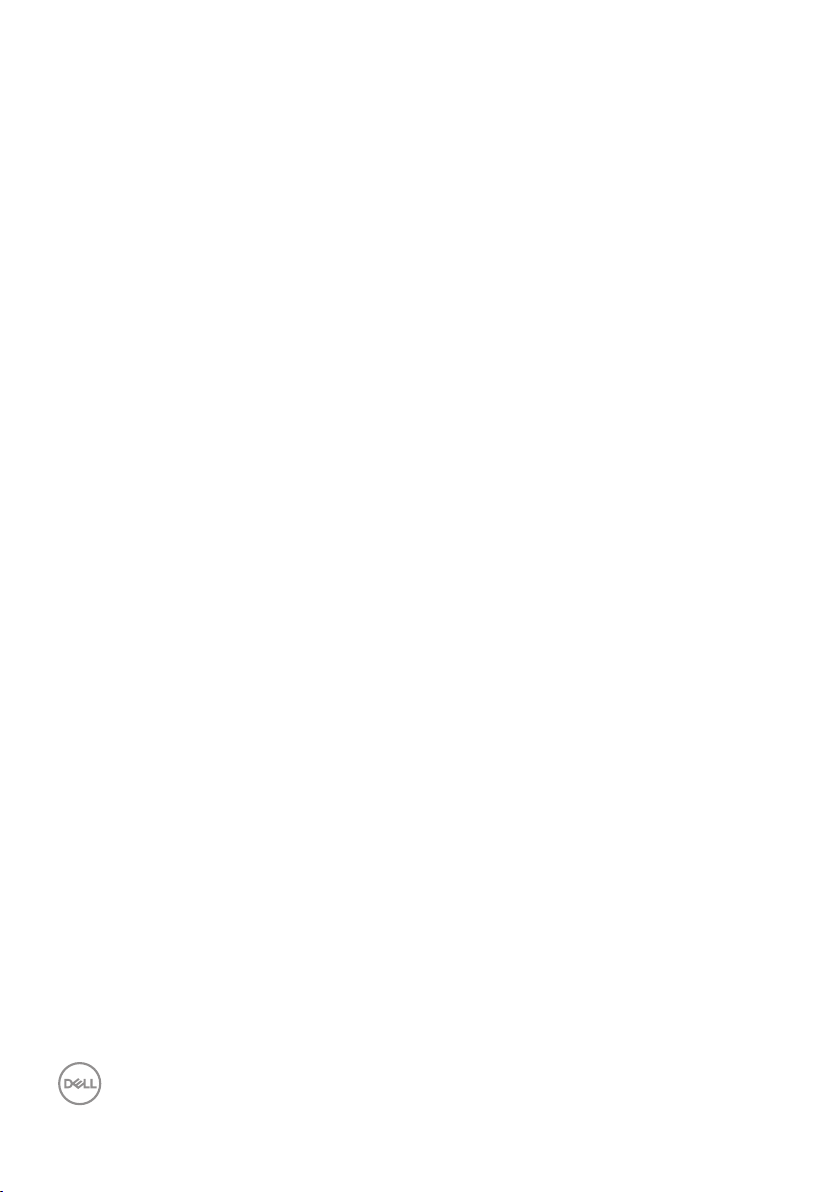
∞ „Plug and play“ mogućnost ako je vaš računar podržava.
S2419HGF podržava opciju sinhronizacije Freesync 40 Hz - 120 Hz i može da
poveća brzinu radnog takta do 144Hz.
S2719DGF podržava opciju sinhronizacije Freesync 40 Hz - 144 Hz (HDMI) i
može da poveća brzinu radnog takta do 155 Hz samo preko DisplayPort priključka.
∞ Podešavanja pomoću prikaza na ekranu (OSD) za jednostavnu konfiguraciju i
optimizaciju ekrana.
∞ Oba monitora nude funkcije za poboljšanje igranja kao što su Timer (Tajmer),
Frame Rate Counter (Brojač broja slika u sekundi) i Dark Stabilizer (Stabilizacija
crne), pored unapređenih režima igranja kao što su FPS (Pucačke igre iz prvog
lica), RTS (Strategije u realnom vremenu), RPG (Igre igranja uloga) i tri dodatna
režima igranja za personalizaciju vaših željenih opcija.
∞ Uklonjivo postolje i otvori za montiranje po standardu Video elektronskog
udruženja (VESA™) od 100 mm, za fleksibilna rešenja oko montaže.
∞ Mogućnosti podešavanja nagiba, okretanja i visine.
∞ Prorez za sigurnosnu bravu.
∞ Smanjeni BFR/PVC (štampane ploče su napravljene od laminata koji ne sadrže
BFR/PVC).
∞ Staklo bez arsena i bez žive, samo za panel.
∞ Velik odnos dinamičnog kontrasta (8.000.000:1).
∞ Napajanje režima pripravnosti od 0,3 W kada monitor "spava".
∞ Uključen Dell Display Manager softver.
∞ Merač energije pokazuje nivo potrošnje energije monitora u realnom vremenu.
∞ Optimizuje udobnost pri gledanju pomoću ekrana bez treperenja i funkcije
ComfortView koja umanjuje emisiju plavog svetla.
∞ Usluga Premium Panel Exchange (zamene monitora) za bezbrižno korišćenje
8 │ O vašem monitoru
Page 9
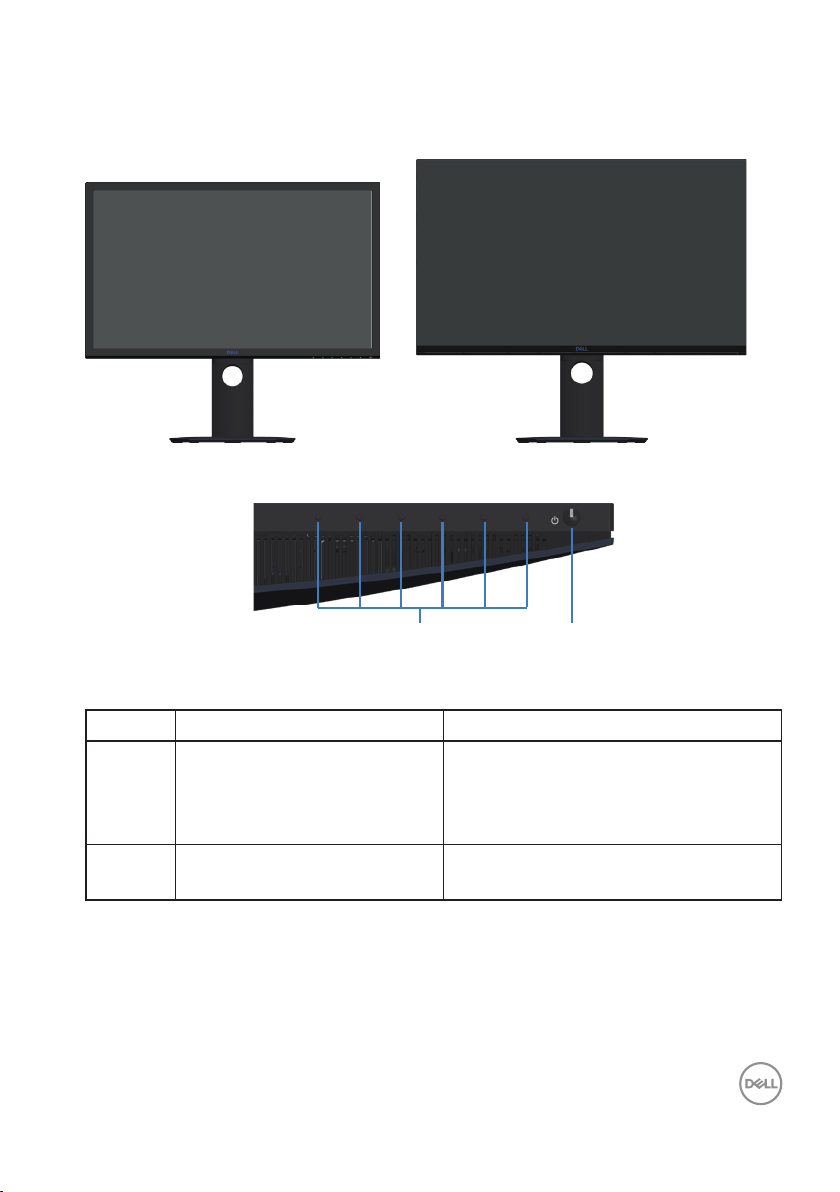
Identifikacija delova i kontrola
Pogled s prednje strane
S2419HGF
S2719DGF
1
2
Dugmad za kontrolu
Oznaka Opis Upotreba
1 Tasteri funkcija Koristite tastere funkcija da biste
podesili stavke u meniju prikaza na
ekranu. (Za više informacija pogledajte
Upotreba dugmadi za kontrolu)
2 Taster za uključivanje/
isključivanje
Koristite dugme za napajanje da biste
uključili i isključili monitor.
O vašem monitoru │ 9
Page 10
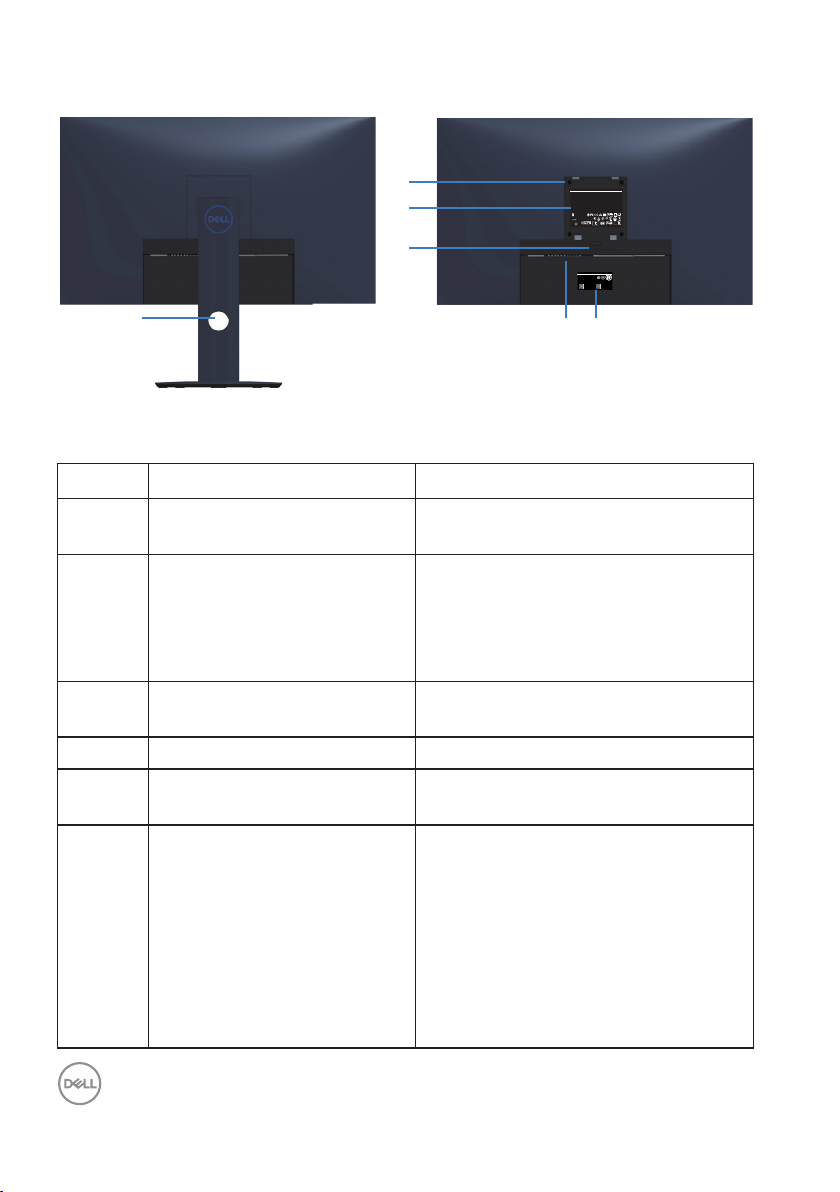
Pogled sa zadnje strane
1
5
3
6
4
SVC Tag:
1234567
Express Service
Code:
123 456 789 0
S/N: CN-0P16TFTV100-87C-001U
-A00
Date of Mfg/⭕ӝᰛᵕ⭕⭘ᰛᵕ: January. 2018
Q40G027N-700-13A
DELL S2719DGF
Flat Panel Monitor /⏨Წᱴ⽰ಞ
ශ:S2719DGFc
Input Rang /䗉ޛ⭫Ⓠ:
100-240V 50/60Hz,1.5A
Made in China /ѣള䙖
Q40G027N-700-12A
DELL S2719DGF
Flat Panel Monitor /Monitor Plano Panel /Moniteur écran plat /⏢Ღ亟⽪ಘ
Model No. /Modelo /N°de modelo /ර㲏: S2719DGFc
Input Rang /Entrade /Daya Tegangan:100-240V 50/60Hz,1.5A
䕨ޕ䴫ⓀӔ⍱䴫༃100-240Կ⢩,1.5ᆹษ,50/60䎛㥢
Consumo de energía en operación: XX.X Wh
Удельная мощность рабочего режима - X.XXX Вт/см²
Потребляемая мощность изделием в режиме ожидания - 0.30 Вт
Потребляемая мощность изделием в выключенном режиме - 0.30 Вт
Apparatet må lkoples jordet skkontakt.
Apparaten skall anslutas ll jordat uµag.
Laite on liiteµävä suojakoske¹milla varusteµuun pistorasiaan.
Apparatets skprop skal lsluµes en skkontakt med jord,
som giver forbindelse l skproppens jord.
The equipment must be connected to an earthed mains socket-outlet.
L'appareil doit être branché sur une prise de courant munie d'une mise à la terre.
сделанный в Китай /Fabriqué en Chine /ѣു㼳䙖䆜䃔ֵ⭞䚄ᓜᚆۭᇩ㿌࣑Ⱦ
www.dell.com/regulatory_compliance Raheen Business Park Limerick Ireland (for EU Only)
CAN ICES-3 (B)/NMB-3(B)
This device complies with part 15 of the FCC Rules. Operaon is subject to the following two condions:
(1) this device may not cause harmful interference, and
(2) this device must accept any interference received, including interference that may cause undesired operaon.
XXXXX
XXXXXXXXXXXXXX
R-REM-TPF-S2719DGFc
㥐㦤㣄ڊ㐔㷡㢬ڕTPV Electronics (Fujian) Co., Ltd.
080-200-3800
R33037
RoHS
UA.TR.001
䊂
ޛ࣑100V,1.5 A, 50/60 Hz
IS 13252 (Part 1)/
IEC 60950-1
R-41018660
XXXXXX-XX
2
Pogled sa zadnje strane sa
postoljem monitora
Oznaka Opis Upotreba
1 Otvor za provlačenje kablova Koristite da biste složili kablove tako
što ćete ih provući kroz otvor.
2 VESA otvori za montiranje
(iza VESA poklopca)
VESA otvori za montiranje (100 mm
x 100 mm) Koristite za montiranje
monitora na zid preko VESA
kompatibilnog kompleta za montiranje
na zid.
3 Nalepnica s regulatornim
Navodi regulatorna odobrenja.
informacijama
4 Dugme za odvajanje postolja Otpušta postolje od monitora.
5 Konektor sigurnosne brave Obezbeđuje monitor pomoću
sigurnosne brave. Posebno se kupuje.
6 Regulatorna oznaka
(uključujući barkod serijski broj
i serijsku oznaku)
Navodi regulatorna odobrenja.
Pogledajte ovu nalepnicu ako je
potrebno da kontaktirate kompaniju Dell
radi tehničke podrške. Servisna oznaka
predstavlja jedinstveni alfanumerički
identifikator koji omogućava Dell
serviserima da identifikuju hardverske
komponente u vašem računaru i
pristupe informacijama o garanciji.
10 │ O vašem monitoru
Page 11
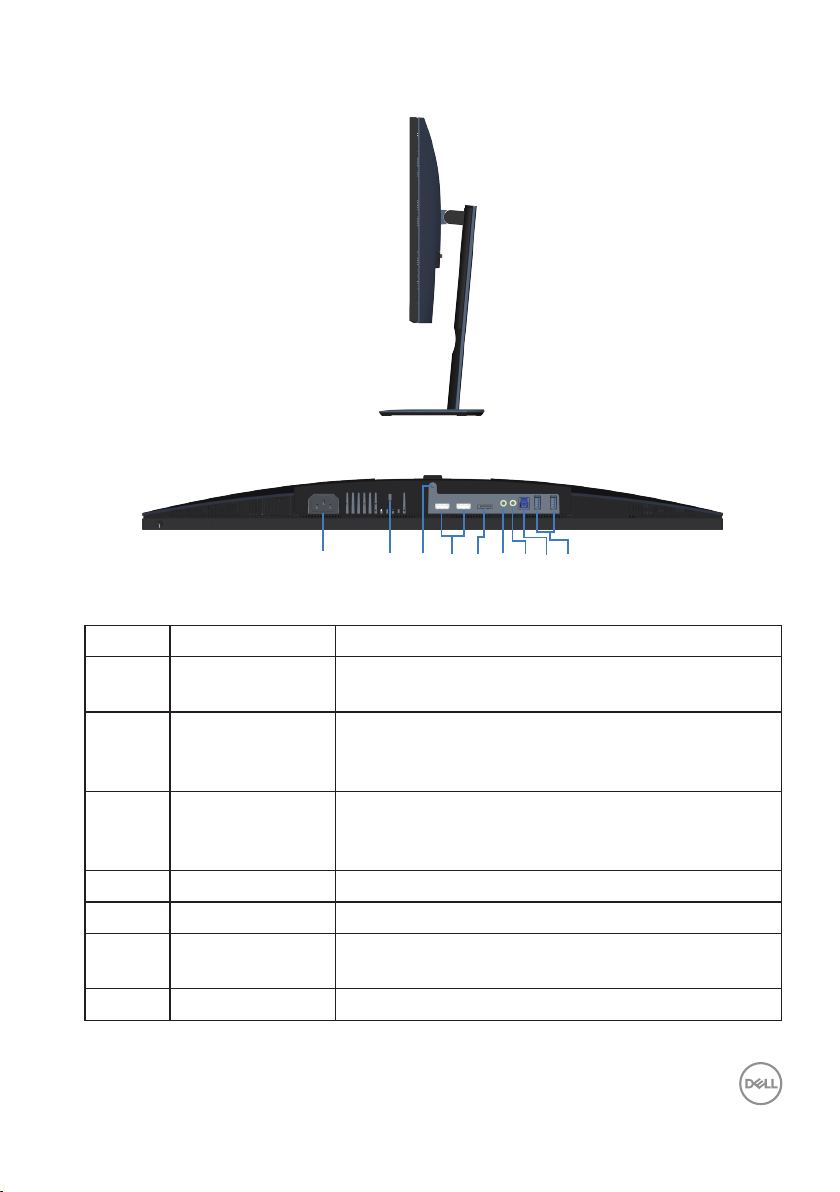
Pogled sa strane
Pogled sa donje strane
94 5 71632 8
Pogled sa donje strane bez postolja monitora (S2419HGF)
Oznaka Opis Upotreba
1 Konektor za
napajanje
2 Konektor
sigurnosne brave
Povežite kabl za napajanje (isporučuje se zajedno s
monitorom).
Obezbedite svoj monitor pomoću sigurnosne brave
(posebno se kupuje) da biste sprečili neovlašćeno
pomeranje monitora.
3 Funkcija
zaključavanja
Za fiksiranje postolja na monitoru pomoću M3 x
6 mm vijka (vijak nije uključen).
postolja
4 HDMI 1.4 port Povežite svoj računar pomoću HDMI kabla.
5 DisplayPort 1.2 Povežite svoj računar pomoću DisplayPort kabla.
6 Port audio izlaza Povežite ili sa eksternim aktivnim zvučnicima ili sa
sabvuferom (posebno se kupuje).*
7 Port za slušalice Za povezivanje slušalica.
O vašem monitoru │ 11
Page 12
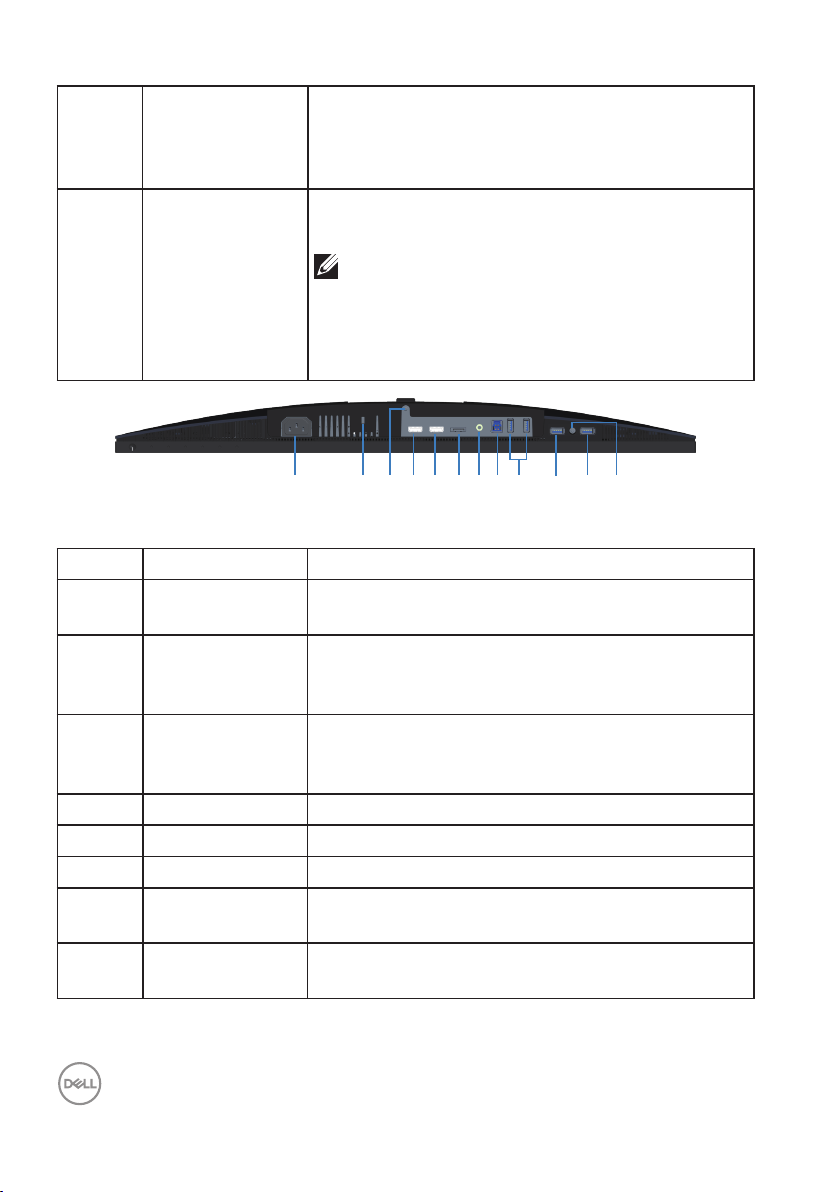
8 USB upstream
port
9 USB nizvodni
portovi
Povežite USB kabl sa ovim portom i računarom da
biste aktivirali USB portove na monitoru.
Isključite USB kabl da biste aktivirali USB BC1.2 port
za punjenje.
Povežite svoje USB periferne uređaje, kao što su
uređaji za skladištenje i štampači.
NAPOMENA: Da biste koristili ovaj port,
morate povezati USB kabl (isporučen
je zajedno s vašim monitorom) sa USB
upstream portom na monitoru i zatim s
vašim računarom.
5
9 114 6 81732
9
10
Pogled sa donje strane bez postolja monitora (S2719DGF)
Oznaka Opis Upotreba
1 Konektor za
napajanje
2 Konektor
sigurnosne brave
Povežite kabl za napajanje (isporučuje se zajedno s
monitorom).
Obezbedite svoj monitor pomoću sigurnosne brave
(posebno se kupuje) da biste sprečili neovlašćeno
pomeranje monitora.
3 Funkcija
zaključavanja
Za fiksiranje postolja na monitoru pomoću M3 x
6 mm vijka (vijak nije uključen).
postolja
4 HDMI 1.4 port Povežite svoj računar pomoću HDMI kabla.
5 HDMI 2,0 port Povežite svoj računar pomoću HDMI kabla.
6 DisplayPort 1.2 Povežite svoj računar pomoću DisplayPort kabla.
7 Port audio izlaza Povežite ili sa eksternim aktivnim zvučnicima ili sa
sabvuferom (posebno se kupuje).*
8 USB upstream
port
Povežite USB kabl sa ovim portom i računarom da
biste aktivirali USB portove na monitoru.
12 │ O vašem monitoru
Page 13
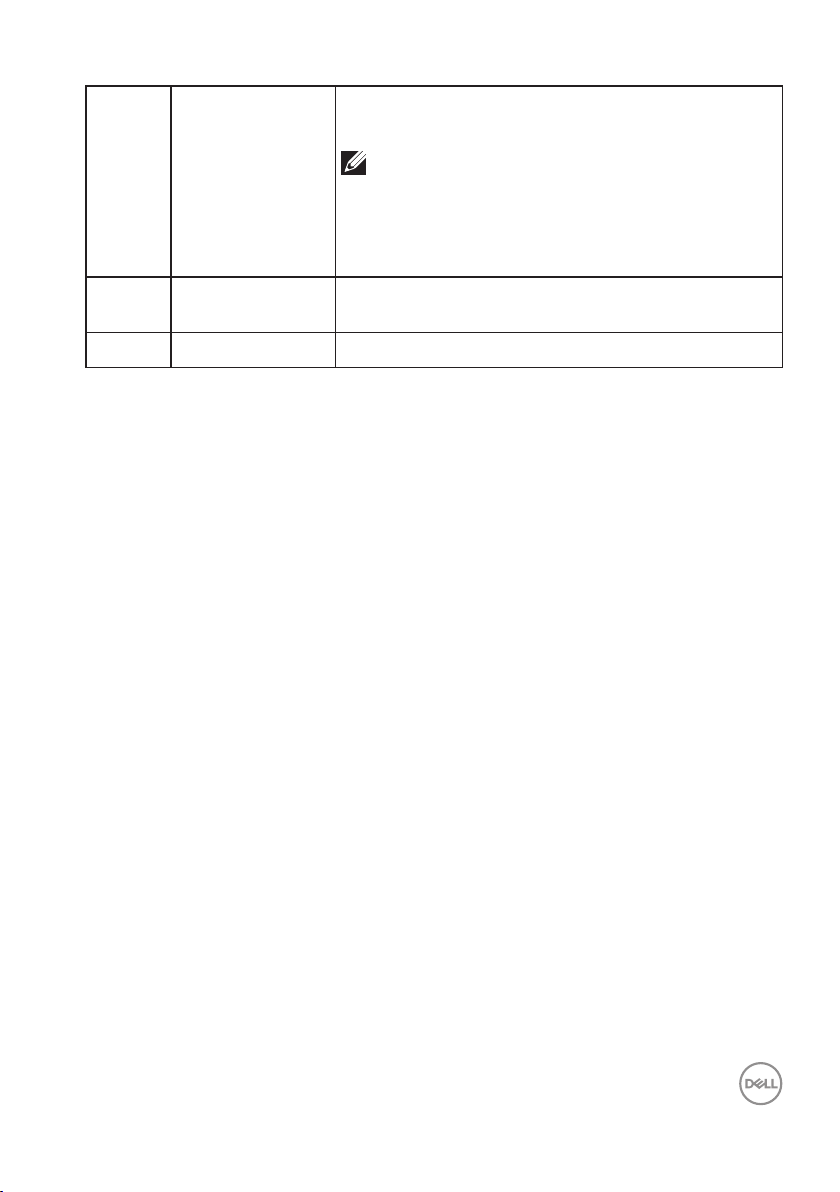
9 USB nizvodni
portovi
10 USB BC1.2 port
za punjenje
11 Port za slušalice Za povezivanje slušalica.
* Upotreba slušalica nije podržana za izlazni audio port.
Povežite svoje USB periferne uređaje, kao što su
uređaji za skladištenje i štampači.
NAPOMENA: Da biste koristili ovaj port,
morate povezati USB kabl (isporučen
je zajedno s vašim monitorom) sa USB
upstream portom na monitoru i zatim s
vašim računarom.
Povežite da biste punili svoj USB uređaj.
O vašem monitoru │ 13
Page 14
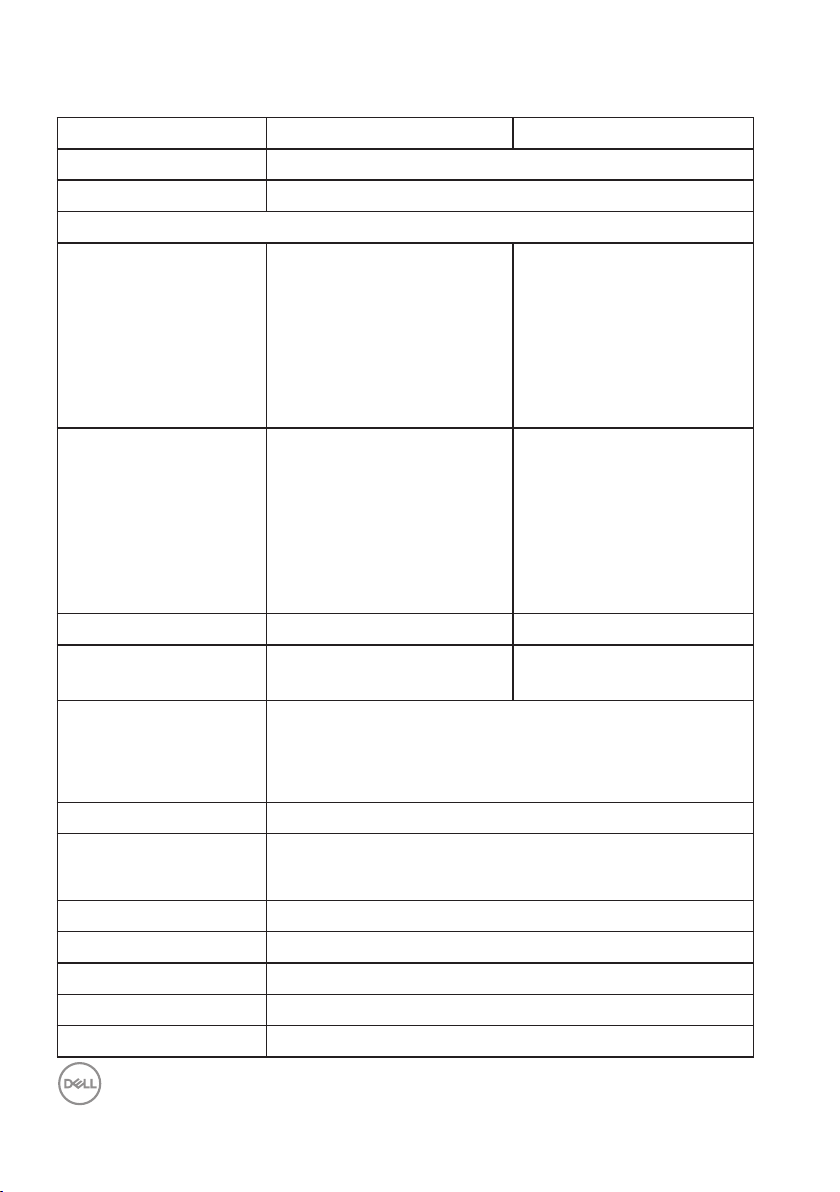
Specifikacije monitora
Model S2419HGF S2719DGF
Tip ekrana Aktivna matrica - TFT LCD
Tip panela TN
Vidljiva slika
Dijagonalno
609,70 mm (24 in.)
684,67 mm (27 in.)
Horizontalno, aktivna
površina
Vertikalno, aktivna
površina
531,36 mm (20,88 in.)
298,89 mm (11,75 in.)
2
1562,46 cm
(242,15 in.2)
596,74 mm (23,45 in.)
335,66 mm (13,19 in.)
2010,76 cm² (311,67 in.²)
Površina
Brzina osvežavanja
Izvorno
1920x1080/120Hz (HDMI 1/
HDMI 2/DP)
2560x1440/60Hz (HDMI 1)
2560x1440/144Hz (HDMI
2/DP)
Overclock (Povećanje
radnog takta)
1920x1080/144Hz (HDMI 1/
HDMI 2/DP)
2560x1440/155Hz (DP)
Veličina piksela 0,27675 mm 0,2331 mm
Broj piksela po inču
91 108
(PPI)
Ugao gledanja
Horizontalni
Vertikalni
160° (tipično)
170° (tipično)
Brightness (Svetlina) 350 cd/m² (tipična vrednost)
Odnos kontrasta 1.000 prema 1 (tipično)
8.000.000 prema 1 (Dinamički Kontrast)
Obloga površine ekrana Niska zamućenost s 3H tvrdoćom
Pozadinsko osvetljenje Sistem LED ivičnog svetla
Vreme odgovora 1 ms (iz sive u sivu)
Dubina boje 16,7 miliona boja
Opseg boja CIE 1976 (84%), CIE 1931 (72%)
14 │ O vašem monitoru
Page 15

Kompatibilnost sa
Dell display manager
softverom
Mogućnost povezivanja Dva HDMI 1.4 porta
Da
(1920 x 1080, do 144 Hz)
Jedan HDMI 1.4 port
(2560 x 1440, do 60 Hz)
Jedan DisplayPort 1.2
(1920 x 1080, do 144 Hz)
Širina okvira (od ivice
monitora do aktivne
oblasti)
Sigurnost Otvor sigurnosne brave (brava kabla se posebno kupuje)
Mogućnost
podešavanja
Postolje s mogućnošću
podešavanja visine
Nagib
Okretanje
Pivot
Specifikacije rezolucije
Model S2419HGF S2719DGF
Horizontalni opseg
skeniranja
Vertikalni raspon
skeniranja
Maksimalna unapred
određena rezolucija
16,6 mm (gore)
16,8 mm (levo/desno)
21,3 mm (dole)
130 mm
-5°/+2 1 °
-45°/+ 45°
-90°/+90°
Od 30 kHz do 140 kHz
(automatski)
Od 40 Hz do 120 Hz
(automatski)
1920 x 1080 pri 60 Hz za
HDMI 1.4 (HDCP) port.
Jedan HDMI 2,0 port
(2560 x 1440, do 144 Hz)
Jedan DisplayPort 1.2
(2560 x 1440, do 155 Hz)
6,9 mm (gore)
7,4 mm (levo/desno)
19,1 mm (dole)
Od 30 kHz do 230 kHz
(automatski)
Od 40 Hz do 144 Hz
(automatski)
2560 x 1440 pri 60 Hz za
HDMI 1.4 (HDCP) port.
O vašem monitoru │ 15
Page 16
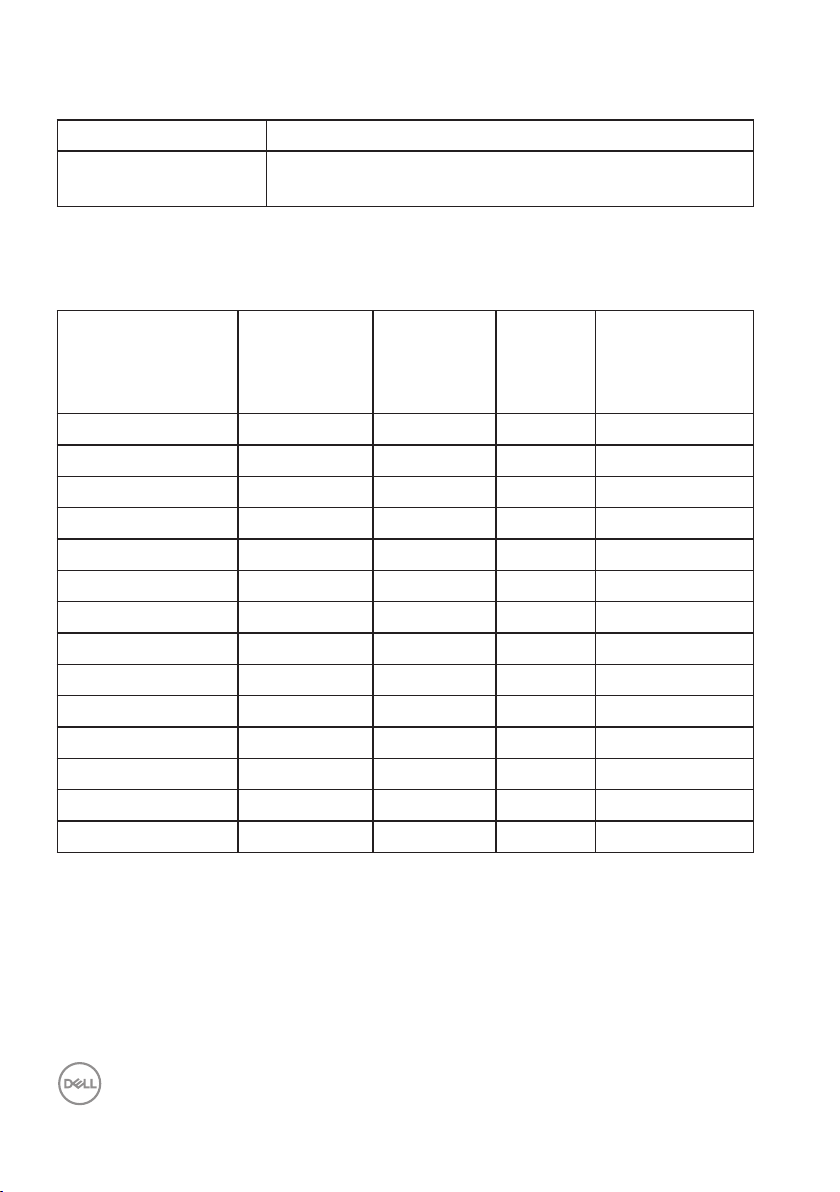
Podržani video režimi
Model S2419HGF/S2719DGF
Sposobnosti video
prikaza (HDMI)
Unapred podešeni režimi prikaza
S2419HGF
480p, 480i, 576p, 720p, 1080p, 576i, 1080i
Horizontalna
Režim prikaza
VESA, 720 x 400 31,5 70,1 28,3 -/+
VESA, 640 x 480 31,5 60,0 25,2 -/VESA, 640 x 480 37,5 75,0 31,5 -/VESA, 800 x 600 37,9 60,3 40,0 +/+
VESA, 800 x 600 46,9 75,0 49,5 +/+
VESA, 1024 x 768 48,4 60,0 65,0 -/VESA, 1024 x 768 60,0 75,0 78,8 +/+
VESA, 1152 x 864 67,5 75,0 108,0 +/+
VESA, 1280 x 1024 64,0 60,0 108,0 +/+
VESA, 1280 x 1024 80,0 75,0 135,0 +/+
VESA, 1600 x 900 60,0 60,0 108,0 +/+
VESA, 1920 x 1080 67,5 60,0 148,5 +/+
VESA, 1920 x 1080 274,3 119,9 137,1 +/VESA, 1920 x 1080 332,9 143,9 166,4 +/-
frekvencija
(kHz)
Vertikalna
frekvencija
(Hz)
Takt
piksela
(MHz)
Polarizacija
sinhronizacije
(horizontalna/
vertikalna)
16 │ O vašem monitoru
Page 17
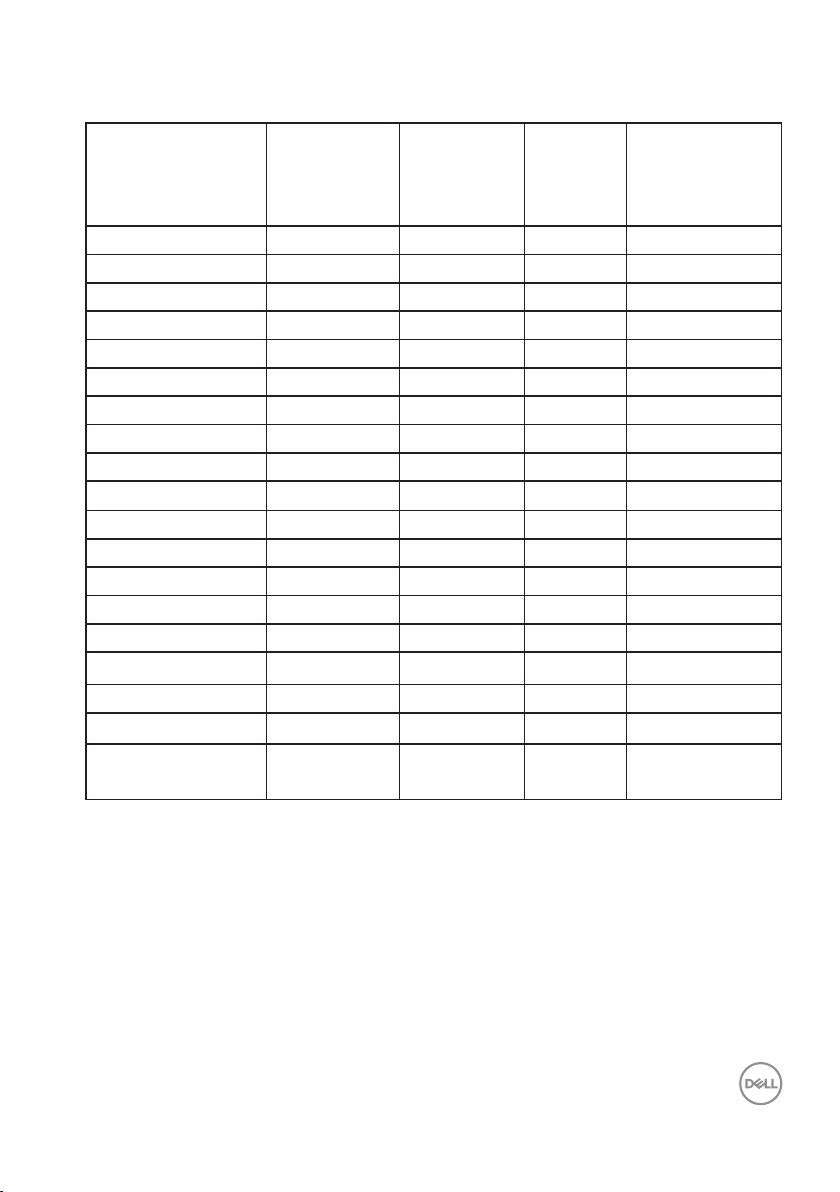
S2719DGF
Horizontalna
Režim prikaza
VESA, 720 x 400 31,5 70,1 28,3 -/+
VESA, 640 x 480 31,5 59,9 25,2 -/VESA, 640 x 480 37,5 75,0 31,5 - /VESA, 800 x 600 37,9 60,3 40,0 +/+
VESA, 800 x 600 46,9 75,0 49,5 +/+
VESA, 1024 x 768 48,4 60,0 65,0 -/-
VESA, 1024 x 768 60,0 75,0 78,8 +/+
VESA, 1152 x 864 6 7,5 75,0 108,0 +/+
VESA, 1280 x 768 4 7,8 59,9 79,5 -/+
VESA, 1280 x 1024 64,0 60,0 108,0 +/+
VESA, 1280 x 1024 79,9 75,0 135,0 +/+
VESA, 1600 x 1200 75,0 60,0 162,0 +/+
VESA, 1680 x 1050 65,3 60,0 146,3 -/+
VESA, 1920 x 1080 67,5 60,0 148,5 +/+
VESA, 1920 x 1200 74,6 59,9 193,3 -/+
VESA, 2048 x 1080 66,6 60,0 147,2 +/VESA, 2560 x 1440 88,8 60,0 241,5 + /-
VESA, 2560 x 1440 586,0 143,9 222,0 +/VESA, 2560 x 1440
samo DP
frekvencija
(kHz)
634,0 154,8 240,1 +/-
Vertikalna
frekvencija
(Hz)
Takt
piksela
(MHz)
Polarizacija
sinhronizacije
(horizontalna/
vertikalna)
O vašem monitoru │ 17
Page 18
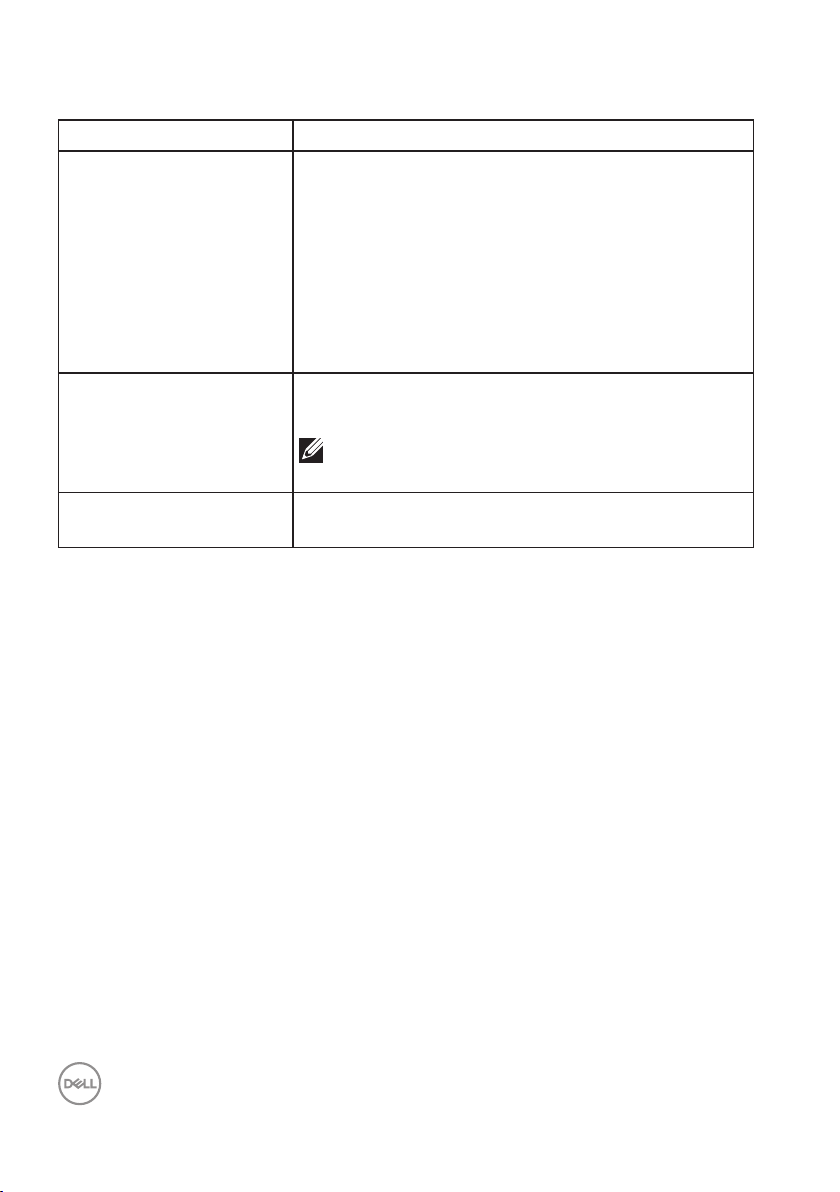
Električne specifikacije
Model S2419HGF/S2719DGF
Ulazni video signali HDMI 1.4 (HDCP), 600 mV za svaku diferencijalnu
liniju, ulazna impedansa od 100 oma po diferencijalnom
paru
HDMI 2.0 (HDCP), 600 mV za svaku diferencijalnu
liniju, ulazna impedansa od 100 oma po diferencijalnom
paru (samo za S2719DGF)
DisplayPort 1.2, 600 mV za svaku diferencijalnu liniju,
ulazna impedansa od 100 oma po diferencijalnom paru
Napon/frekvencija/struja
ulaza naizmenične struje
(AC)
Udarna struja Nema oštećenja prilikom hladnog starta pri 100
Od 100 VAC do 240 VAC / 50 Hz ili 60 Hz ± 3 Hz /
1,5 A
NAPOMENA: Ulazna naizmenična struja
treba da bude 1,5 A (tipična vrednost).
VAC~240 VAC
18 │ O vašem monitoru
Page 19

Fizičke karakteristike
Model S2419HGF
Tip signalnog kabla Digitalni:odvojivi, HDMI, 19 pinova
Sjajni prednji okvir Crni okvir 2-4 jedinice sjaja
Dimenzije (s postoljem)
Visina (izvučeno) 498,6 mm (19,63 in.)
Visina (uvučeno) 368,6 mm (14,51 in.)
Širina 565,0 mm (22,24 in.)
Dubina 177,0 mm (6,97 in.)
Dimenzije (bez postolja)
Visina 336,8 mm (13,26 in.)
Širina 565,0 mm (22,24 in.)
Dubina 50,0 mm (1,97 in.)
Dimenzije postolja
Visina (izvučeno) 400,8 mm (15,78 in.)
Visina (uvučeno) 353,4 mm (13,91 in.)
Širina 239,4 mm (9,43 in.)
Dubina 177,0 mm (6,97 in.)
Težina
Težina sa ambalažom 7,55 kg (16,64 lb)
Težina sa sklopom postolja i
kablovima
Težina bez sklopa postolja
(bez kablova)
Težina sklopa postolja 1,68 kg (3,70 lb)
5,29 kg (11,66 lb)
3,28 kg (7,23 lb)
O vašem monitoru │ 19
Page 20

Model S2719DGF
Tip signalnog kabla Digitalni:odvojivi, HDMI, 19 pinova
Sjajni prednji okvir Crni okvir 2-4 jedinice sjaja
Dimenzije (s postoljem)
Visina (izvučeno) 524,8 mm (20,66 in.)
Visina (uvučeno) 394,8 mm (15,54 in.)
Širina 611,6 mm (24,08 in.)
Dubina 184,4 mm (7,26 in.)
Dimenzije (bez postolja)
Visina 361,6 mm (14,24 in.)
Širina 611,6 mm (24,08 in.)
Dubina 55,2 mm (2,17 in.)
Dimenzije postolja
Visina (izvučeno) 418,4 mm (16,47 in.)
Visina (uvučeno) 370,7 mm (14,60 in.)
Širina 244,4 mm (9,62 in.)
Dubina 184,4 mm (7,26 in.)
Težina
Težina sa ambalažom 9,23 kg (20,35 lb)
Težina sa sklopom postolja i
kablovima
Težina bez sklopa postolja
(bez kablova)
Težina sklopa postolja 1,78 kg (3,92 lb)
6,39 kg (14,09 lb)
4,27 kg (9,41 lb)
20 │ O vašem monitoru
Page 21

Ekološke karakteristike
Model S2419HGF S2719DGF
Temperatura
Radna Od 0°C do 40°C (od 32°F do 104°F)
Van rada
Vlažnost
Radna Od 10% do 80% (nekondenzujuće)
Van rada
Nadmorska visina
Radna
(maksimalna)
Van upotrebe
(maksimalna)
Termalna
disipacija
∞ Skladištenje: Od -20°C do 60°C (od -4°F do 140°F)
∞ Otprema: Od -20°C do 60°C (od -4°F do 140°F)
∞ Skladištenje od 5% do 90% (nekondenzujuće)
∞ Otprema od 5% do 90% (nekondenzujuće)
5.000 m (16.400 ft)
12.192 m (40.000 ft)
∞ 184,38 BTU/sat
(maksimalna)
∞ 85,36 BTU/sat (tipična)
∞ 290,23 BTU/sat
(maksimalna)
∞ 119,50 BTU/sat (tipična)
O vašem monitoru │ 21
Page 22

Režimi za upravljanje napajanjem
Ako na računaru imate instalirane grafičku karticu ili softver usaglašene sa VESA's
DPM standardom, monitor može automatski da smanji svoju potrošnju energije
kada nije u upotrebi. Ovo se označava kao Režim za uštedu energije*. Ako računar
otkrije unos sa tastature, miša ili drugih uređaja za unos, monitor će automatski
nastaviti rad. Sledeća tabela prikazuje potrošnju energije i signalizaciju ove funkcije
automatske uštede energije.
* Nulta potrošnja energije u isključenom režimu može se postići isključivo
izvlačenjem kabla za struju iz monitora.
S2419HGF
VESA
režimi
Normalan
rad
Aktivni
isključeni
režim
Isključeno - - - Isključeno Manje od 0,3 W
Horizontalna
sinhronizacija
Aktivno Aktivno Aktivno Belo 54 W (maksimalno)
Neaktivni Neaktivni Zamračeno Belo
Vertikalna
sinhronizacija
Video Indikator
napajanja
(Svetli)
Potrošnja
energije
25 W (tipično)
Manje od 0,3 W
S2719DGF
VESA
režimi
Normalan
rad
Aktivni
isključeni
režim
Isključeno - - - Isključeno Manje od 0,3 W
Horizontalna
sinhronizacija
Aktivno Aktivno Aktivno Belo 85 W (maksimalno)
Neaktivni Neaktivni Zamračeno Belo
Vertikalna
sinhronizacija
Video Indikator
napajanja
(Svetli)
Potrošnja
energije
35 W (tipično)
Manje od 0,3 W
Ovaj dokument služi samo u informativne svrhe i predstavlja samo performanse
u laboratorijskim uslovima. Vaš proizvod se može drugačije ponašati, u zavisnosti
od softvera, komponenti i periferija koje ste naručili i ne postoji obaveza ažuriranja
takvih informacija. U skladu s tim, korisnik ne treba da se oslanja na ove informacije
prilikom donošenja odluka o električnim tolerancijama i slično. Ne postoji izričita niti
podrazumevana garancija u pogledu preciznosti ili potpunosti.
22 │ O vašem monitoru
Page 23

Plug and play mogućnost
Ovaj monitor možete da instalirate u bilo koji sistem kompatibilan sa Plug and Play
funkcijom. Monitor računarskom sistemu automatski dostavlja svoje podatke o
proširenom prikazu (Extended Display Identification Data (EDID)) koristeći protokole
Display Data Channel (DDC), tako da sistem može da izvrši samostalnu konfiguraciju
i optimizuje podešavanja monitora. Većina instalacija monitora su automatske, a
ako želite možete da izaberete druga podešavanja. Za više informacija o promeni
podešavanja monitora pogledajte Upotreba vašeg monitora.
Kvalitet LCD monitora i politika u vezi piksela
Tokom procesa proizvodnje LCD monitora, nije neobično da jedan ili više piksela
budu fiksirani u nepromenjenom stanju, što se teško primećuje i ne utiče na kvalitet
ili upotrebljivost displeja. Za više informacija o kvalitetu Dell monitora i politici u vezi
piksela pogledajte Dell veb lokaciju za podršku na
www.dell.com/support/monitors.
Smernice za održavanje
Čišćenje vašeg monitora
UPOZORENJE: Pre čišćenja monitora, isključite strujni kabla monitora
iz električne utičnice.
OPREZ: Pročitajte i sledite Bezbednosna uputstva pre čišćenja
monitora.
Kao najbolje rešenje, sledite uputstva na listi u nastavku prilikom raspakivanja,
čišćenja ili rukovanja vašim monitorom:
• Da očistite svoj ekran, blago navlažite meku, čistu krpu vodom. Ako je
moguće koristite posebne maramice za čišćenje ekrana ili rastvor pogodan za
antistatički premaz. Nemojte koristiti benzen, razređivač, amonijak, abrazivna
sredstva za čišćenje ili kompresovani vazduh.
• Koristite blago vlažnu krpu da očistite monitor. Izbegnite korišćenje bilo
koje vrste deterdženta, pošto određeni deterdženti ostavljaju mlečni film na
monitoru.
• Ako primetite beli prah prilikom raspakivanja monitora, obrišite ga krpom.
• Pažljivo rukujte sa svojim monitorom jer monitori crne boje mogu da se ogrebu
i na njima će se videti bele ogrebotine.
• Da biste pomogli da se zadrži najbolji kvalitet slike na monitoru, koristite čuvar
ekrana koji se dinamički menja i isključite monitor kada nije u upotrebi.
O vašem monitoru │ 23
Page 24

Podešavanje monitora
Povezivanje postolja
NAPOMENA: Postolje je odvojeno prilikom otpreme monitora iz fabrike.
NAPOMENA: Sledeći postupak važi za postolje koje ste dobili s
monitorom. Ako povezujete postolje drugog proizvođača, pogledajte
dokumentaciju koja je priložena uz to postolje.
Da biste montirali postolje monitora:
1. Pratite uputstva na delovima kartona da biste uklonili postolje s gornjeg
jastučeta koje ga fiksira.
2. Ubacite blokove osnove postolja celom dužinom u otvor nosača.
3. Podignite držač vijka i okrenite vijak u smeru kretanja kazaljki na satu.
4. Nakon što potpuno pritegnete vijak, savijte dršku vijka ravno unutar udubljenja.
1
3
2
24 │ Podešavanje monitora
Page 25

5. Montirajte postolje nosača na monitor.
• Postavite dva jezička gornjeg dela postolja u žleb na zadnjoj stani monitora.
• Pritisnite nosač nadole sve dok se ne fiksira na predviđeno mesto.
6. Uspravite monitor.
1
2
Podešavanje monitora │ 25
Page 26

Povezivanje monitora
UPOZORENJE: Pre nego što izvršite bilo koji postupak u ovom odeljku,
pratite Bezbednosna uputstva.
NAPOMENA: Nemojte povezivati sve kablove sa računarom u isto
vreme. Preporučuje se da usmerite kablove kroz otvor za provlačenje
kablova pre nego što ih povežete sa monitorom.
Da biste povezali monitor s računarom:
1. Isključite kompjuter i izvucite kabla za struju.
2. Povežite vaš monitor i računar pomoću HDMI ili DisplayPort kabla.
Povezivanje HDMI i USB 3.0 kabla
S2419HGF
USB
HDMI 1 HDMI 2
HDMI
S2719DGF
HDMI 1.4 HDMI 2.0
HDMI 1.4
HDMI 2.0
USB
USB
HDMI
1
4
2
3
HDMI 1.4
USB
HDMI 2.0
26 │ Podešavanje monitora
Page 27

1. Povežite upstream USB 3.0 port (kabl isporučen s vašim monitorom) sa
HDMI 1 HDMI 2
HDMI 1.4 HDMI 2.0
odgovarajućim USB 3.0 portom na vašem računaru. (Pogledajte Pogled sa
donje strane za detalje.)
2. Povežite USB 3.0 periferije sa downstream USB 3.0 portovima na monitoru.
3. Priključite strujne kablove računara i monitora u zidnu utičnicu.
Povezivanje DP kabla (opcionalna kupovina)
S2419HGF
S2719DGF
Podešavanje monitora │ 27
Page 28

Slaganje kablova
Koristite otvor za slaganje kablova da biste usmerili kablove povezane s vašim
monitorom.
28 │ Podešavanje monitora
Page 29

Uklanjanje postolja
NAPOMENA: Da biste sprečili nastanak ogrebotina na ekranu prilikom
uklanjanja postolja, obavezno postavite monitor na meku i čistu
površinu.
NAPOMENA: Sledeći postupak važi samo za postolje koje je isporučeno
zajedno s vašim monitorom. Ako povezujete postolje drugog
proizvođača, pogledajte dokumentaciju koja je priložena uz to postolje.
Da biste uklonili postolje:
1. Postavite monitor na meku krpu ili jastuk na stolu.
2. Pritisnite i držite dugme za odvajanje postolja, a zatim podignite postolje sa
monitora.
1
1
2
Podešavanje monitora │ 29
Page 30

30 │ Podešavanje monitora
Page 31

Upotreba vašeg monitora
Uključivanje monitora
Pritisnite dugme da biste uključili monitor.
S2419HGF S2719DGF
Upotreba dugmadi za kontrolu
Koristite dugmad za kontrolu na donjoj ivici monitora da biste podesili prikazanu
sliku.
3
2
1
5
4
6
7
1
3
2
5
4
6
7
S2419HGF S2719DGF
1 52 3 4 76
Dugmad za kontrolu
Upotreba vašeg monitora │ 31
Page 32

Sledeća tabela opisuje dugmad za kontrolu:
Dugmad za kontrolu Opis
1
Shortcut key (Taster
prečice)/Preset
Modes (Unapred
podešeni režimi)
2
FreeSync
3
Dark Stabilizer
(Stabilizacija crne)
4
Brightness/Contrast
(Svetlina/Kontrast)
5
Menu (Meni)
6
Exit (Izlaz)
7
Dugme za
uključivanje/
isključivanje (sa LED
indikatorom)
Koristite ovo dugme da biste izabrali sa liste unapred
podešenih režima.
Koristite ovo dugme da biste pokrenuli meni
FreeSync.
Koristite ovo dugme da biste pokrenuli meni opcije
Dark Stabilizer (Stabilizacija crne).
Koristite ovo dugme da aktivirate podešavanja za
Brightness/Contrast/Volume (Svetlina/Kontrast/
Jačina tona).
Upotrebite taster Menu da pokrenete meni na ekranu
i odaberete meni na ekranu. Pogledajte Pristup meniju
prikaza na ekranu.
Koristite ovo dugme da biste se vratili u glavni meni ili
izašli iz glavnog menija OSD-a.
Koristite dugme za Napajanje da biste uključili i
isključili monitor.
Postojano belo svetlo ukazuje da je monitor uključen
i ispravno radi. Trepćuće belo svetlo ukazuje na režim
za štednju energije.
32 │ Upotreba vašeg monitora
Page 33

Kontrole OSD-a
Koristite dugmad za kontrolu na donjoj strani monitora da biste podesili vrednosti
slike.
S2419HGF
1
234
S2719DGF
1
234
Dugmad za kontrolu Opis
1
Nagore
2
Dole
3
OK
4
Nazad
Upotrebite taster za Gore da povećate vrednosti ili
da se pomerite naviše u meniju.
Upotrebite taster za Dole da smanjite vrednosti ili da
se pomerite naniže u meniju.
Koristite dugme U redu da biste potvrdili vaš izbor u
meniju.
Upotrebite taster Back (Nazad) da se vratite na
prethodni meni.
Upotreba vašeg monitora │ 33
Page 34

Korišćenje menija na ekranu (OSD)
Pristup meniju prikaza na ekranu
NAPOMENA: Sve promene koje unesete automatski se čuvaju kada
pređete u drugi meni, kada izađete iz menija prikaza na ekranu ili kada
sačekate da se meni prikaza na ekranu automatski zatvori.
1. Pritisnite dugme da biste prikazali glavni meni prikaza na ekranu.
Glavni meni za HDMI ulaz
Dell 24 Gaming Monitor
Game
Brightness / Contrast
Input Source
Display
Audio
Menu
Personalize
Others
Dell 27 Gaming Monitor
Game
Brightness / Contrast
Input Source
Display
Audio
Menu
Personalize
Others
75%
S2419HGF
75% 75%
75%
S2419HGF
S2719DGF
S2719DGF
2. Pritisnite dugmad i da biste se kretali između opcija podešavanja.
Dok se budete kretali od jedne do druge ikone, ime opcije će biti istaknuto.
Pogledajte sledeću tabelu za potpun spisak opcija koje su dostupne za ovaj
monitor.
3. Pritisnite dugme jedanput da biste aktivirali istaknutu opciju.
4. Pritisnite dugme i da biste izabrali željeni parametar.
34 │ Upotreba vašeg monitora
Page 35

5. Pritisnite i zatim koristite dugmad i u skladu sa indikatorima u
Game
Input Source
Display
Others
Personalize
Menu
Audio
Brightness / Contrast
S2419HGF
Game Enhance Mode
Overclock
Off
FreeSync
Preset Modes
Response Time
Dark Stabilizer
Hue
Off
On
Standard
Normal
0
Dell 24 Gaming Monitor
Game
Input Source
Display
Others
Personalize
Menu
Audio
Brightness / Contrast
Dell 27 Gaming Monitor
S2719DGF
Game Enhance Mode
Overclock
Off
FreeSync
Preset Modes
Response Time
Dark Stabilizer
Hue
Off
On
Standard
Normal
0
meniju da biste uneli svoje promene.
6. Izaberite dugme da biste se vratili u glavni meni.
Ikona Meni i podmeniji Opis
Game (Igra) Koristite opciju Game (Igra) da biste podesili režim
podešavanja igre.
S2419HGF
S2719DGF
Upotreba vašeg monitora │ 35
Page 36

Preset Modes
(Unapred
podešeni režimi)
Game Enhance
Mode (Režim
poboljšanja igre)
Overclock
(Povećanje
radnog takta)
Freesync Omogućava vam da uključite ili isključite funkciju Freesync.
Kada birate unapred podešene režime, možete sa liste da
izaberete Standard (Standardni), FPS, RTS, RPG, Game 1
(Igra 1), Game 2 (Igra 2), Game 3 (Igra 3), ComfortView,
Warm (Tople boje), Cool (Hladne boje)ili Custom Color
(Prilagođene boje).
∞ Standard (Standardno): Učitava podrazumevana
podešavanja boje monitora. Ovo je podrazumevani unapred
podešeni režim.
∞ FPS: Učitava podešavanja boje idealna za pucačke igre iz
prvog lica (FPS).
∞ RTS: Učitava podešavanja boje idealna za strateške igre u
realnom vremenu (RTS).
∞ RPG: Učitava podešavanja za boju koja su idealna za igre
igranja uloga (RPG).
∞ Game 1 (Igra 1)/Game 2 (Igra 2)/Game 3 (Igra 3):
Omogućava vam da prilagodite podešavanja boje u skladu s
potrebama vaših igara.
∞ ComfortView: Smanjuje nivo plavog svetla koje se emituje
sa ekrana kako bi gledanje bilo prijatnije za vaše oči.
∞ Warm (Tople boje): Povećava temperaturu boje. Ekran
izgleda topliji sa crvenom/žutom nijansom.
∞ Cool (Hladne boje): Smanjuje temperaturu boje. Ekran
izgleda hladniji s plavom nijansom.
∞ Custom Color (Prilagođena boja): Omogućava vam da
ručno podesite podešavanja boje.
Podešava režim poboljšanja igre na Off (Isključeno), Timer
(Tajmer), Frame Rate (Broj slika u sekundi) ili Display
Alignment (Poravnanje prikaza).
Omogućava vam da koristite monitor s većom brzinom
osvežavanja u odnosu na brzinu navedenu u specifikaciji
panela.
NAPOMENA: Povećanje radnog takta može da
dovede do treperenja ekrana. Da biste smanjili
takve efekte, pokušajte da podesite nižu brzinu
osvežavanja u meniju Overclock Refresh Rate
(Povećanje radnog takta brzine osvežavanja).
NAPOMENA: Ova funkcija je dostupna i za HDMI i
DP ulaze (za S2419HGF).
Ova funkcija je dostupna samo za DP ulaz (za
S2719DGF).
36 │ Upotreba vašeg monitora
Page 37

Response Time
(Vreme odgovora)
Dark Stabilizer
(Stabilizacija crne)
Hue (Nijansa) Ova funkcija može da pomeri boju slike videa ka zelenoj ili
Korisnik može da bira između opcija Normal (Normalno), Fast
(Brzo) ili Super fast (Super brzo).
Ova funkcija poboljšava vidljivost u tamnim scenarijima igranja.
Što je viša vrednost (od 0 do 3), to je bolja vidljivost u tamnim
oblastima prikazane slike.
ljubičastoj. Ovo se koristi za podešavanje željene boje tona
kože. Koristite
i da biste podesili nijansu od 0 do 100.
Saturation
(Zasićenje)
Reset Game
(Ponovo
postavi igre)
Pritisnite
Pritisnite
NAPOMENA: Podešavanje nijanse je dostupno
samo kada izaberete FPS, RTS, RPG režim.
Ova funkcija može da podesi zasićenje boje slike videa.
Koristite
do 100.
Pritisnite
video zapisa.
Pritisnite
zapisa.
NAPOMENA: Podešavanje zasićenja je dostupno
samo kada izaberete FPS, RTS, RPG režim.
Omogućava vraćanje podešavanja igre vašeg monitora na
fabričke vrednosti.
da biste povećali zelenu senku slike videa.
da biste povećali ljubičastu senku slike videa.
i da biste podesili zasićenje u rasponu od 0
da biste povećali monohromatski izgled slike
da biste povećali obojeni izgled slike video
Upotreba vašeg monitora │ 37
Page 38

Brightness/
Contrast
(Svetlina/
Kontrast)
Brightness
(Svetlina)
Contrast
(Kontrast)
Koristite ovaj meni da biste aktivirali podešavanje brightness/
contrast (svetline/kontrasta).
Dell 24 Gaming Monitor
Game
Brightness / Contrast
Input Source
Display
Audio
Menu
Personalize
Others
75%
75%
S2419HGF
S2419HGF
Dell 27 Gaming Monitor
Game
Brightness / Contrast
Input Source
Display
Audio
Menu
Personalize
Others
75% 75%
S2719DGF
S2719DGF
Svetlina podešava sjaj pozadinskog osvetljenja.
Pritisnite dugme
dugme
da biste smanjili svetlinu (min. 0/maks. 100).
da biste povećali svetlinu, a pritisnite
NAPOMENA: Ručno podešavanje svetline je
onemogućeno kada je uključen dinamički kontrast.
Prvo podesite svetlinu, a zatim podesite kontrast samo ako je
potrebno dalje podešavanje.
Pritisnite dugme
dugme
Funkcija kontrasta podešava stepen razlike između
zatamnjenosti i osvetljenosti na ekranu monitora.
38 │ Upotreba vašeg monitora
da biste povećali kontrast, a pritisnite
da biste smanjili kontrast (min. 0/maks. 100).
Page 39

Input Source (Izvor
Game
Input Source
Display
Others
Personalize
Menu
Audio
Brightness / Contrast
Dell 24 Gaming Monitor
S2419HGF
HDMI 1
HDMI 2
Auto Select
DP
Reset Input Source
On
Game
Input Source
Display
Others
Personalize
Menu
Audio
Brightness / Contrast
Dell 27 Gaming Monitor
S2719DGF
HDMI 1 (1.4)
HDMI 2 (2.0)
Auto Select
DP
Reset Input Source
On
ulaza)
Koristite meni izvora ulaza da biste birali između različitih video
signala koji mogu biti povezani s vašim monitorom.
S2419HGF
S2719DGF
DP
Izaberite DP ulaz kada koristite DP konektor. Pritisnite
biste izabrali DP izvor ulaza.
HDMI 1 Izaberite HDMI 1 ulaz kada koristite HDMI 1 konektor. Pritisnite
da biste izabrali HDMI 1 izvor ulaza.
HDMI 2 Izaberite HDMI 2 ulaz kada koristite HDMI 2 konektor.
Pritisnite
da biste izabrali HDMI 2 izvor ulaza.
NAPOMENA: Za S2719DGF HDMI 2 ulazni port je
verzija HDMI 2.0
Auto Select
(Automatski izbor)
Reset Input Source
(Poništi izvor ulaza)
Izaberite automatski izbor da biste skenirali dostupne ulazne
signale.
Izaberite ovu opciju da biste vratili izvor ulaza na
podrazumevanu vrednost.
da
Upotreba vašeg monitora │ 39
Page 40

Display (Displej) Koristite opciju displej da biste podesili sliku.
Dell 24 Gaming Monitor
Game
Brightness / Contrast
Input Source
Display
Audio
Menu
Personalize
Others
Aspect Ratio
Input Color Format
Sharpness
Dynamic Contrast
Reset Display
Wide 16:9
RGB
50
On
S2419HGF
Aspect Ratio
(Odnos širina/
visina)
Input Color Format
(Format boje ulaza)
Dell 27 Gaming Monitor
Game
Brightness / Contrast
Input Source
Display
Audio
Menu
Personalize
Others
Aspect Ratio
Input Color Format
Sharpness
Dynamic Contrast
Reset Display
Wide 16:9
RGB
50
On
S2719DGF
S2719DGF
Podešava odnos slike na Wide 16:9 (široki 16:9), 4:3 ili 5:4.
Omogućava vam da podesite režim video ulaza na:
∞ RGB: Izaberite ovu opciju ako je vaš monitor povezan s
računarom ili DVD plejerom pomoću HDMI kabla.
∞ YPbPr: Izaberite ovu opciju ako vaš DVD plejer podržava
samo YPbPr izlaz.
S2419HGF
Dell 24 Gaming Monitor
Game
Brightness / Contrast
Input Source
Display
Audio
Menu
Personalize
Others
Aspect Ratio
Input Color Format
Sharpness
Dynamic Contrast
Reset Display
RGB
YPbPr
S2419HGF
S2419HGF
Dell 27 Gaming Monitor
Game
Brightness / Contrast
Input Source
Display
Audio
Menu
Personalize
Others
Aspect Ratio
Input Color Format
Sharpness
Dynamic Contrast
Reset Display
RGB
YPbPr
S2719DGF
S2719DGF
40 │ Upotreba vašeg monitora
Page 41

Sharpness
(Oštrina)
Dynamic Contrast
(Dinamički
kontrast)
Reset Display
(Poništi displej)
Audio
Ova funkcija može učiniti da slika izgleda oštrija ili mekša.
Koristite
i da biste podesili oštrinu u rasponu od 0 do
100.
NAPOMENA: Vrednost od 100 je oštrija.
Omogućava vam da povećate nivo kontrasta kako bi se dobio
oštriji i detaljniji kvalitet slike.
Pritisnite dugme da biste uključili ili isključili opciju dynamic
contrast (dinamički kontrast).
NAPOMENA: Opcija Dinamički kontrast obezbeđuje
viši kontrast ako izaberete unapred podešeni režim
igra ili film.
Izaberite ovu opciju da biste vratili podešavanja displeja na
podrazumevanu vrednost.
Dell 24 Gaming Monitor
Game
Brightness / Contrast
Input Source
Display
Audio
Menu
Personalize
Others
Volume
Reset Audio
50
S2419HGF
Volume
(Jačina tona)
Reset Audio
(Poništi audio)
Dell 27 Gaming Monitor
Game
Brightness / Contrast
Input Source
Display
Audio
Menu
Personalize
Others
Volume
Reset Audio
50
S2719DGF
S2719DGF
Koristite tastere da podesite jačinu tona. Minimum je '0' (-).
Maksimum je '100' (+).
Izaberite ovu opciju da biste vratili podešavanja displeja na
podrazumevanu vrednost.
Upotreba vašeg monitora │ 41
S2419HGF
Page 42

Menu (Meni) Izaberite ovu opciju da biste izmenili podešavanja OSD-a, kao
što su jezici OSD-a, vreme tokom kojeg se meni zadržava na
ekranu itd.
Dell 24 Gaming Monitor
Game
Brightness / Contrast
Input Source
Display
Audio
Menu
Personalize
Others
Language
Rotation
Transparency
Timer
Reset Menu
English
20
60s
S2419HGF
Dell 27 Gaming Monitor
Game
Brightness / Contrast
Input Source
Display
Audio
Menu
Personalize
Others
Language
Rotation
Transparency
Timer
Reset Menu
English
20
60s
S2719DGF
S2719DGF
Language (Jezik) Opcije Jezika postavljaju prikaz menija na ekranu na jedan od
osam jezika (English, Español, Français, Deutsch, Português
(Brasil), Русский, 简体中文 , 日本語 ).
Rotation (Rotacija) Izaberite ovu opciju da biste rotirali prikaz na ekranu.
S2419HGF
Transparency
(Transparentnost)
Izaberite ovu opciju da biste promenili transparentnost menija
pritiskom na dugmad
i u rasponu od 0 do 100.
Timer (Tajmer) OSD hold time (Vreme zadržavanja OSD-a): Podešava dužinu
vremena tokom koga meni na ekranu ostaje aktivan nakon što
pritisnete taster.
Koristite
i da biste podesili klizač u koracima od po 1
sekunde, od 5 do 60 sekundi.
Reset Menu
(Poništavanje
Vraća sva podešavanja OSD-a na fabričke unapred podešene
vrednosti.
menija)
42 │ Upotreba vašeg monitora
Page 43

Personalize
(Personalizacija)
Korisnici mogu da izaberu funkciju: Shortcut key 1 (Taster prečice
1), Shortcut key 2 (Taster prečice 2), Shortcut key 3 (Taster
prečice 3), Shortcut key 4 (Taster prečice 4), Power Button LED
(LED indikator dugmeta napajanja), USB ili Reset Personalization
(Poništavanje personalizacije), Preset Modes (Unapred podešeni
režimi) ili Volume (Jačina tona) i podese je kao shortcut key (taster
prečice).
Dell 24 Gaming Monitor
Game
Brightness / Contrast
Input Source
Display
Audio
Menu
Personalize
Others
Shortcut Key 1
Shortcut Key 2
Shortcut Key 3
Shortcut Key 4
Power Button LED
USB
Reset Personalization
Preset Modes
FreeSync
Dark Stabilizer
Brightness/Contrast
On During Active
Off During Standby
S2419HGF
Shortcut Key 1
(Taster prečice 1)
Shortcut Key 2
(Taster prečice 2)
Shortcut Key 3
(Taster prečice 3)
Dell 27 Gaming Monitor
Game
Brightness / Contrast
Input Source
Display
Audio
Menu
Personalize
Others
S2419HGF
Shortcut Key 1
Shortcut Key 2
Shortcut Key 3
Shortcut Key 4
Power Button LED
USB
Reset Personalization
Preset Modes
FreeSync
Dark Stabilizer
Brightness/Contrast
On During Active
Off During Standby
S2719DGF
S2719DGF
Korisnik može da izabere nešto od sledećeg: Preset Modes
(Unapred podešeni režimi), Game Enhance Mode (Režim
poboljšanja igre), Overclock (Povećanje radnog takta), Freesync,
Dark Stabilizer (Stabilizacija crne), Brightness/Contrast (svetlina/
kontrast), Input Source (izvor ulaza), Aspect Ratio (odnos visina/
širina), Volume (Jačina tona) ili Rotation (Rotacija) da biste podesili
shortcut key 1 (taster prečice 1)
.
Korisnik može da izabere nešto od sledećeg: Preset modes
(Unapred podešeni režimi), Game Enhance Mode (Režim
poboljšanja igre), Overclock (Povećanje radnog takta), Freesync,
Dark Stabilizer (Stabilizacija crne), brightness/contrast (svetlina/
kontrast), input source (izvor ulaza), aspect ratio (odnos visina/
širina), Volume (Jačina tona) ili Rotation (Rotacija) da biste
podesili shortcut key 2 (taster prečice 2).
Korisnik može da izabere nešto od sledećeg:
P
reset modes
(Unapred podešeni režimi), Game Enhance Mode (Režim
poboljšanja igre), Overclock (Povećanje radnog takta), Freesync,
Dark Stabilizer (Stabilizacija crne), brightness/contrast (svetlina/
kontrast), input source (izvor ulaza), aspect ratio (odnos visina/
širina), Volume (Jačina tona) ili Rotation (Rotacija) da biste
podesili shortcut key 3 (taster prečice 3).
Upotreba vašeg monitora │ 43
Page 44

Shortcut Key 4
(Taster prečice 4)
Korisnik može da izabere nešto od sledećeg: Preset modes
(Unapred podešeni režimi), Game Enhance Mode (Režim
poboljšanja igre), Overclock (Povećanje radnog takta), Freesync,
Dark Stabilizer (Stabilizacija crne), brightness/contrast (svetlina/
kontrast), input source (izvor ulaza), aspect ratio (odnos visina/
širina), Volume (Jačina tona) ili Rotation (Rotacija) da biste
podesili shortcut key 4 (taster prečice 4).
Power Button
LED (LED svetlo
dugmeta za
Dozvoljava vam da podesite lampicu za napajanje na On During
Active (Uključeno kada je aktivno) ili Off During Active (Isključeno
kada je aktivno) da uštedite struju.
napajanje)
USB Omogućava vam da podesite USB na uključeno ili isključeno
tokom režima pripravnosti, da biste uštedeli energiju.
Reset
Personalization
(Poništavanje
personalizacije)
Others (Ostalo)
Omogućava vam da vratite taster prečice na podrazumevano
podešavanje.
Dell 24 Gaming Monitor
Game
Brightness / Contrast
Input Source
Display
Audio
Menu
Personalize
Others
Dell 27 Gaming Monitor
Game
Brightness / Contrast
Input Source
Display
Audio
Menu
Personalize
Others
Display Info
DDC/CI
LCD Conditioning
Firmware
Service Tag
Reset Others
Factory Reset
S2419HGF
Display Info
DDC/CI
LCD Conditioning
Firmware
Service Tag
Reset Others
Factory Reset
On
Off
13C108
6BU003L
On
Off
13C108
6BU003L
S2419HGF
DellS2719DGF
S2719DGF
44 │ Upotreba vašeg monitora
Page 45

Display Info
(Prikaz informacija)
Pritisnite da biste prikazali informacije o ekranu.
Dell 24 Gaming Monitor
Game
Brightness / Contrast
Input Source
Display
Audio
Menu
Personalize
Others
Display Info
DDC/CI
LCD Conditioning
Firmware
Service Tag
Reset Others
Factory Reset
Model: S2419HGF
Input Source: DP
Current: 1920x1080, 60Hz
S2419HGF
Dell 27 Gaming Monitor
Game
Brightness / Contrast
Input Source
Display
Audio
Menu
Personalize
Others
S2419HGF
Display Info
DDC/CI
LCD Conditioning
Firmware
Service Tag
Reset Others
Factory Reset
Model: S2719DGF
Input Source: DP
Current: 1920x1080, 60Hz
S2719DGF
S2719DGF
DDC/CI DDC/CI (prikaži kanal podataka/komandni interfejs)
omogućava podešavanje parametara monitora (svetlina,
balans boje itd.) putem softvera na računaru.
Ovu funkciju možete da onemogućite izborom opcije disable
(Onemogući).
Omogućite ovu funkciju za najbolje korisničko iskustvo i
optimalne performanse vašeg monitora.
Dell 24 Gaming Monitor
Game
Brightness / Contrast
Input Source
Display
Audio
Menu
Personalize
Others
Display Info
DDC/CI
LCD Conditioning
Firmware
Service Tag
Reset Others
Factory Reset
On
Off
S2419HGF
S2419HGF
Dell 27 Gaming Monitor
Game
Brightness / Contrast
Input Source
Display
Audio
Menu
Personalize
Others
Display Info
DDC/CI
LCD Conditioning
Firmware
Service Tag
Reset Others
Factory Reset
On
Off
S2719DGF
S2719DGF
Upotreba vašeg monitora │ 45
Page 46

LCD Conditioning
(LCD
kondicioniranje)
Pomaže u ublažavanju manje ozbiljnih slučajeva zadržavanja
slike. U zavisnosti od stepena zadržavanja slike, može biti
potrebno određeno vreme za izvršenja programa. Da biste
pokrenuli LCD tretiranje, izaberite opciju Off (Isključeno).
Dell 24 Gaming Monitor
Game
Brightness / Contrast
Input Source
Display
Audio
Menu
Personalize
Others
Display Info
DDC/CI
LCD Conditioning
Firmware
Service Tag
Reset Others
Factory Reset
On
Off
S2419HGF
Dell 27 Gaming Monitor
Game
Brightness / Contrast
Input Source
Display
Audio
Menu
Personalize
Others
Display Info
DDC/CI
LCD Conditioning
Firmware
Service Tag
Reset Others
Factory Reset
On
Off
S2719DGF
S2719DGF
S2419HGF
Firmware
Prikazuje verziju firmvera za ekran.
(Firmver)
Service Tag
Prikazuje broj servisne oznake za ekran.
(Servisna oznaka)
Reset Other
(Poništi ostalo)
Factory Reset
(Uspostavljanje
Poništava sva podešavanja u okviru podešavanja menija
Others (Ostalo) na fabrički unapred podešene vrednosti.
Vraća sva podešavanja na fabričke unapred podešene
vrednosti.
fabričkih
vrednosti)
NAPOMENA: Vaš monitor ima ugrađenu funkciju za automatski
kalibraciju svetline da bi se nadoknadilo starenje LED-a.
46 │ Upotreba vašeg monitora
Page 47

Poruke upozorenja menija na ekranu
Kada je omogućena funkcija Dynamic Contrast (Dinamički kontrast) (u ovim
unapred podešenim režimima: Game (Igra) ili Movie (Film)), ručno podešavanje
svetline je onemogućeno.
Dell 24 Gaming Monitor
To allow manual adjustment of brightness, the Dynamic Contrast will be
Dell 27 Gaming Monitor
To allow manual adjustment of brightness, the Dynamic Contrast will be
switched off.
Do you want to continue?
Yes
switched off.
Do you want to continue?
Yes
No
S2419HGF
No
S2719DGF
Pre nego što se onemogući funkcija DDC/CI, prikazaće se sledeća poruka:
Dell 24 Gaming Monitor
The function of adjusting display setting using PC application will be
Do you wish to disable DDC/CI function?
Yes
disabled.
No
S2419HGF
Dell 27 Gaming Monitor
The function of adjusting display setting using PC application will be
Do you wish to disable DDC/CI function?
Yes
disabled.
No
Upotreba vašeg monitora │ 47
S2719DGF
Page 48

Kada monitor pređe u Power Save Mode (Režim uštede energije), prikazuje se
sledeća poruka:
Dell 24 Gaming Monitor
Entering Power Save Mode.
S2419HGF
Dell 27 Gaming Monitor
Entering Power Save Mode.
S2719DGF
Ako HDMI kabl nije povezan, pojavljuje se pokretni dijalog kao što je to ispod
prikazano. Monitor će ući u Režim za štednju energije nakon 4 minuta ukoliko se
ostavi u ovom stanju.
Dell 24 Gaming Monitor
?
No HDMI1 Cable
The display will go into Power Save Mode in 4 minutes.
www.dell.com/support/monitors
Dell 27 Gaming Monitor
?
No HDMI1 Cable
The display will go into Power Save Mode in 4 minutes.
S2419HGF
www.dell.com/support/monitors
48 │ Upotreba vašeg monitora
S2719DGF
Page 49

Ako DP kabl nije povezan, pojavljuje se pokretni dijalog kao što je to ispod prikazano.
Monitor će ući u Režim za štednju energije nakon 4 minuta ukoliko se ostavi u ovom
stanju.
Dell 24 Gaming Monitor
?
No DP Cable
The display will go into Power Save Mode in 4 minutes.
www.dell.com/support/monitors
Dell 27 Gaming Monitor
?
No DP Cable
The display will go into Power Save Mode in 4 minutes.
www.dell.com/support/monitors
Pogledajte Rešavanje problema za više informacija.
S2419HGF
S2719DGF
Upotreba vašeg monitora │ 49
Page 50

Podešavanje monitora
Podešavanje maksimalne rezolucije
Da biste podesili maksimalnu rezoluciju za monitor:
U Windows 7, Windows 8, Windows 8.1 i Windows 10 operativnom sistemu:
1. Samo za Windows 8 ili Windows 8.1, odaberite Desktop pločicu da se prebacite
na klasičan desktop.
2. Kliknite desnim tasterom na radnu površinu i kliknite na opciju Screen
Resolution (Rezolucija ekrana).
3. Kliknite na padajuću listu opcije Screen Resolution (Rezolucija ekrana) i izaberite
1920 x 1080 (za S2419HGF) ili 2560 x 1440 (za S2719DGF).
4. Kliknite na dugme OK.
Ako ne vidite 1920 x 1080 (za S2419HGF) ili 2560 x 1440 (za S2719DGF) kao
opciju, možda ćete morati da ažurirate upravljački program za grafičku karticu. U
zavisnosti od vašeg računara, dovršite jedan od sledećih postupaka:
Ako imate Dell desktop ili prenosivi računar:
• Idite na lokaciju www.dell.com/support, unesite servisnu oznaku vašeg
računara i preuzmite najnoviji upravljački program za vašu grafičku karticu.
Ako koristite računar koji nije proizvela kompanija Dell (prenosivi ili desktop):
• Idite na lokaciju za podršku vašeg računara i preuzmite najnoviji upravljački
program za grafički karticu.
• Idite na veb lokaciju vaše grafičke kartice i preuzmite najnoviji upravljački
program za grafičku karticu.
Ako imate Dell desktop ili Dell prenosivi računar sa internet pristupom
1. Idite na www.dell.com/support, unesite servisnu oznaku i preuzmite najnoviji
upravljački program za vašu grafičku karticu.
2. Nakon instaliranja upravljačkih programa za vaš grafički adapter, pokušajte da
ponovo podesite rezoluciju na 1920 x 1080 (za S2419HGF) ili 2560 x 1440 (za
S2719DGF).
NAPOMENA: Ako ne možete da podesite rezoluciju na 1920 x 1080 (za
S2419HGF) ili 2560 x 1440 (za S2719DGF), obratite se kompaniji Dell da
biste se raspitali o grafičkom adapteru koji podržava ove rezolucije.
50 │ Upotreba vašeg monitora
Page 51

Ukoliko imate desktop, portabilni kompjuter ili grafičku karticu koji nisu marke Dell
U Windows 7, Windows 8, Windows 8.1 i Windows 10 operativnom sistemu:
1. Samo za Windows 8 ili Windows 8.1, odaberite Desktop pločicu da se prebacite
na klasičan desktop.
2. Kliknite desnim tasterom na radnu površinu i kliknite na opciju Personalization
(Personalizacija).
3. Kliknite na Change Display Settings (Promenite postavke ekrana).
4. Kliknite na Advanced Settings (Napredna podešavanja).
5. Identifikujte proizvođača vaše grafičke kartice sa opisa na vrhu prozora (npr.
NVIDIA, ATI, Intel itd.)
6. Pogledajte veb-lokaciju proizvođača vaše grafičke kartice za ažuriran upravljački
program (na primer, www.ATI.com ili www.AMD.com).
7. Nakon instaliranja upravljačkih programa za vaš grafički adapter, pokušajte da
ponovo podesite rezoluciju na 1920 x 1080 (za S2419HGF) ili 2560 x 1440 (za
S2719DGF).
Upotreba vašeg monitora │ 51
Page 52

Upotreba nagiba
NAPOMENA: Postolje nije povezano prilikom otpreme monitora iz
fabrike.
5°
21°
52 │ Upotreba vašeg monitora
Page 53

Rešavanje problema
UPOZORENJE: Pre nego što izvršite bilo koji postupak u ovom odeljku,
pratite Bezbednosna uputstva.
Samotestiranje
Vaš monitor ima funkciju samostalnog testiranja koja vam omogućava da proverite
da li monitor pravilno funkcioniše. Ako su vaš monitor i računar pravilno povezani,
ali ekran monitora ostaje zatamnjen, pokrenite samostalni test monitora izvođenjem
sledećih koraka:
1. Isključite i računar i monitor.
2. Isključite sve video kablove iz monitora. Na ovaj način, računar ne mora da bude
uključen.
3. Uključite monitor.
Ako monitor pravilno radi, otkriće da nema signala i prikazaće se jedna od sledećih
poruka. Kada se nalazi u režimu samostalnog testiranja, LED indikator napajanja
ostaje bele boje.
Dell 24 Gaming Monitor
?
No HDMI1 Cable
The display will go into Power Save Mode in 4 minutes.
www.dell.com/support/monitors
Dell 27 Gaming Monitor
?
No HDMI1 Cable
The display will go into Power Save Mode in 4 minutes.
www.dell.com/support/monitors
S2419HGF
S2719DGF
NAPOMENA: Ovaj okvir se pojavljuje tokom normalnog rada sistema
ako je video kabla isključen ili oštećen.
4. Isključite svoj monitor i ponovo povežite video kabl; potom uključite svoj
kompjuter i monitor.
Rešavanje problema │ 53
Page 54

Ako monitor i dalje ostane zatamnjen nakon što ste povezali kablove, proverite vaš
video kontroler i računar.
Ugrađena dijagnostika
Vaš monitor ima ugrađen dijagnostički alat koji vam pomaže da odredite da li je bilo
koja nepravilnost ekrana na koju naiđete deo problema s vašim monitorom ili s vašim
računarom i video karticom.
NAPOMENA: Ugrađenu dijagnostiku možete da izvršite samo kada je
video kabla isključen, a monitor se nalazi u režimu samostalni test.
1 52 3 4 76
Da biste izvršili ugrađenu dijagnostiku:
1. Proverite da li je ekran čist (da nema čestica prašine na površini ekrana).
2. Isključite video kabla sa zadnjeg dela računara ili monitora. Monitor zatim prelazi
u režim samostalnog testiranja.
3. Pritisnite i držite dugme 3 tokom 5 sekundi. Prikazuje se sivi ekran.
4. Pažljivo proverite da li postoje nepravilnosti na ekranu.
5. Ponovo pritisnite dugme 3 na donjem delu monitora. Boja ekrana se menja u
crvenu.
6. Proverite da li na ekranu postoji neka nepravilnost.
7. Ponovite korake 5 i 6 da biste proverili displej sa zelenim, plavim, crnim i belim
ekranima i ekranom sa tekstom.
Test je završen kada se pojavi ekran sa tekstom. Da biste izašli, ponovo pritisnite
dugme 3.
Ako ne otkrijete bilo koju nepravilnost na ekranu koristeći ugrađeni dijagnostički alat,
to znači da monitor pravilno radi. Proverite video karticu i računar.
54 │ Rešavanje problema
Page 55

Uobičajeni problemi
Sledeća tabela sadrži opšte informacije o uobičajenim problemima monitora na koje
možete da naiđete, kao i moguća rešenja:
Najčešći simptomi Moguća rešenja
Nema video zapisa/
isključena lampica
napajanja
Nema video zapisa/
uključena lampica
napajanja
Loš fokus
Trepćući/pomerajući
video
Pikseli nedostaju
∞ Proverite da li je video kabla povezan s monitorom i da li
je računar pravilno povezan i učvršćen.
∞ Uverite se da strujna utičnica pravilno radi koristeći neku
drugu električnu opremu.
∞ Proverite da je taster za napajanje pritisnut.
∞ Proverite da ste izabrali korektan ulazni izvor u meniju
Input Source (Izvor ulaza).
∞ Povećajte kontrole svetline i kontrasta koristeći OSD.
∞ Izvršite funkciju samostalne provere monitora.
∞ Proverite da li na konektoru video kabla postoje savijeni ili
polomljeni pinovi.
∞ Izvršite ugrađenu dijagnostiku.
∞ Proverite da ste izabrali korektan ulazni izvor u meniju
Input Source (Izvor ulaza).
∞ Uklonite produžne video kablove.
∞ Vratite monitor na fabrička podešavanja (Factory Reset
(uspostavljanje fabričkih vrednosti)).
∞ Promenite video rezoluciju na pravilan odnos visina/širina.
∞ Vratite monitor na fabrička podešavanja (Factory Reset
(uspostavljanje fabričkih vrednosti)).
∞ Proverite faktore u okruženju.
∞ Premestite monitor i testirajte ga u drugoj sobi.
∞ Uključite i isključite napajanje više puta.
∞ Piksel koji je trajno Isključen je fabrička greška koja se
može dogoditi kod LCD tehnologije.
∞ Za više informacija o kvalitetu Dell monitora i politici u vezi
piksela pogledajte Dell-ovu veb lokaciju za podršku na:
www.dell.com/support/monitors.
Rešavanje problema │ 55
Page 56

Zaglavljeni pikseli ∞ Uključite i isključite napajanje više puta.
∞ Piksel koji je trajno Isključen je fabrička greška koja se
može dogoditi kod LCD tehnologije.
∞ Za više informacija o kvalitetu Dell monitora i politici u vezi
piksela pogledajte Dell-ovu veb lokaciju za podršku na:
www.dell.com/support/monitors.
Problemi sa
osvetljenjem
Geometrijska
distorzija
Horizontalne/
vertikalne linije
Problemi sa
sinhronizacijom
Pitanja vezana za
bezbednost
Povremeni problemi
∞ Vratite monitor na fabrička podešavanja (Factory Reset
(uspostavljanje fabričkih vrednosti)).
∞ Podesite kontrole svetline i kontrasta preko OSD-a.
∞ Vratite monitor na fabrička podešavanja (Factory Reset
(uspostavljanje fabričkih vrednosti)).
∞ Podesite horizontalne i vertikalne kontrole preko OSD-a.
∞ Vratite monitor na fabrička podešavanja (Factory Reset
(uspostavljanje fabričkih vrednosti)).
∞ Izvršite funkciju samostalnog testa monitora i odredite da
li su ove linije takođe u režimu samostalnog testiranja.
∞ Proverite da li na konektoru video kabla postoje savijeni ili
polomljeni pinovi.
∞ Izvršite ugrađenu dijagnostiku.
∞ Vratite monitor na fabrička podešavanja (Factory Reset
(uspostavljanje fabričkih vrednosti)).
∞ Izvršite funkciju samostalnog testa monitora i odredite
da li se nepravilna slika pojavljuje u režimu samostalnog
testiranja.
∞ Proverite da li na konektoru video kabla postoje savijeni ili
polomljeni pinovi.
∞ Ponovo pokrenite računar u bezbednom režimu.
∞ Nemojte vršiti korake za rešavanje problema.
∞ Odmah kontaktirajte kompaniju Dell.
∞ Proverite da li je video kabla povezan s monitorom i da li
je računar pravilno povezan i učvršćen.
∞ Vratite monitor na fabrička podešavanja (Factory Reset
(uspostavljanje fabričkih vrednosti)).
∞ Izvršite funkciju samostalnog testa monitora i odredite
da li se povremeni problem dešava u režimu samostalnog
testiranja.
56 │ Rešavanje problema
Page 57

Nedostaje boja ∞ Izvršite funkciju samostalne provere monitora.
∞ Proverite da li je video kabla povezan s monitorom i da li
je računar pravilno povezan i učvršćen.
∞ Proverite da li na konektoru video kabla postoje savijeni ili
polomljeni pinovi.
Pogrešna boja
Zadržavanje slike
zbog statičke slike
kao je ostala na
monitoru previše
dugog zadržavanja
Senka video slike ili
prelaženje
∞ Promenite Color Setting Mode (Režim podešavanja
boje) u opciji Color Settings (Podešavanje boje)
menija na ekranu u Graphics (Grafika) ili Video u
zavisnosti od aplikacije.
∞ Pokušajte s različitim Preset Modes (Unapred
podešenim režimima) u OSD-u podešavanja opcije
Color (Boja). Podesite vrednost R/G/B u okviru opcije
Custom Color (Prilagođena boja) u podešavanjima
opcije Color (Boja).
∞ Promenite Input Color Format (Format ulazne boje)
na RGB ili YPbPr u OSD-u podešavanja opcije Color
(Boja).
∞ Izvršite ugrađenu dijagnostiku.
∞ Koristite funkciju Upravljanje napajanjem da biste isključili
monitor svaki put kada nije u upotrebi (za više informacija
pogledajte Režimi za upravljanje napajanjem).
∞ U suprotnom, možete da koristite čuvar ekrana koji se
dinamički menja.
∞ Promenite Response Time (Vreme odziva) u
OSD-u Display (Displej) na Fast (Brzo) ili Normal
(Normalno) u zavisnosti od vaše aplikacije i upotrebe.
Rešavanje problema │ 57
Page 58

Problemi specifični za proizvod
Specifični
simptomi
Slika ekrana je
premala
Nije moguće
podesiti monitor
pomoću dugmadi
na donjem delu
panela
Nema signala
za unos kada se
pritisnu korisničke
kontrole
Slika ne ispunjava
ceo ekran
Moguća rešenja
∞ Proverite podešavanje opcije Aspect Ratio (Odnos
širina/visina) u okviru podešavanja opcije Display
(Prikaz) .
∞ Vratite monitor na fabrička podešavanja (Factory Reset
(uspostavljanje fabričkih vrednosti)).
∞ Isključite monitor, izvucite kabla za struju monitora i ponovo
ga povežite i potom uključite monitor.
∞ Proverite da li je meni OSD-a zaključan. Ukoliko jeste,
pritisnite i držite taster menija u trajanju od 10 sekundi
da otključate. (Za više informacija pogledajte Lock
(Zaključavanje)).
∞ Proverite izvor signala. Uverite se da računar nije u režimu
pripravnosti ili spavanja tako što ćete pomeriti miša ili
pritisnuti bilo koji taster na tastaturi.
∞ Proverite da li je video kabla pravilno uključen. Isključite
video kabla i ponovo ga povežite ako je potrebno.
∞ Ponovo pokrenite računar ili video plejer.
∞ Zbog različitih video formata (odnosa visina/širina) DVD-
ova, monitor može da prikaže na celom ekranu.
∞ Izvršite ugrađenu dijagnostiku.
58 │ Rešavanje problema
Page 59

Dodatak
Bezbednosna uputstva
UPOZORENJE: Upotreba kontrola, podešavanja ili postupaka izuzev
onih koji su navedeni u vašoj dokumentaciji može prouzrokovati
izlaganje strujnom udaru, opasnostima od električne struje i/ili
mehaničkim opasnostima.
Za informacije o bezbednosnim uputstvima pogledajte Bezbednosne, ekološke i
regulatorne informacije (SERI).
FCC obaveštenja (samo za SAD) i druge regulatorne informacije
Za FCC obaveštenja i druge regulatorne informacije pogledajte veb lokaciju
regulatorne usklađenosti koja se nalazi na www.dell.com/regulatory_compliance.
Kontaktiranje kompanije Dell
Za kupce u Sjedinjenim Državama, pozovite 800-WWW-DELL (800-999-3355).
NAPOMENA: Ukoliko nemate aktivnu internet vezu, možete da
pronađete kontakt informacije na računu, fakturi, paketu ili u katalogu
Dell proizvoda.
Kompanija Dell obezbeđuje više opcija za podršku i servisiranje na mreži i putem
telefona. Dostupnost se razlikuje od države i proizvoda i neke usluge možda neće
biti dostupne u vašem području.
Da pronađete sadržaj za podršku u vezi monitora preko interneta:
1. Posetite www.dell.com/support/monitors.
Da kontaktirate Dell u vezi prodaje, tehničke podrške ili pitanja vezana za korisničku
uslugu:
1. Posetite www.dell.com/support.
2. Potvrdite svoju zemlju ili oblast u padajućoj listi Izaberite zemlju/oblast na
dnu stranice.
3. Kliknite na Contact Us (Kontaktirajte nas) na levoj strani stranice.
4. Izaberite odgovarajuću uslugu ili vezu za podršku na osnovu vaših potreba.
5. Izaberite način na koji želite da kontaktirate Dell a koji vam odgovara.
UPOZORENJE: Za displeje sa sjajnim okvirima korisnik treba da uzme
u obzir poziciju displeja, pošto okviri mogu da prouzrokuju ometajuće
refleksije od okolnih svetlih i sjajnih površina.
Dodatak │ 59
